ΑΡΙΣΤΟΤΕΛΕΙΟ ΠΑΝΕΠΙΣΤΗΜΙΟ ΘΕΣΣΑΛΟΝΙΚΗΣ ΠΟΛΥΤΕΧΝΙΚΗ ΣΧΟΛΗ ΤΜΗΜΑ ΑΓΡΟΝΟΜΩΝ & ΤΟΠΟΓΡΑΦΩΝ ΜΗΧΑΝΙΚΩΝ
|
|
|
- Ῥούθ Καλάρης
- 8 χρόνια πριν
- Προβολές:
Transcript
1 ΑΡΙΣΤΟΤΕΛΕΙΟ ΠΑΝΕΠΙΣΤΗΜΙΟ ΘΕΣΣΑΛΟΝΙΚΗΣ ΠΟΛΥΤΕΧΝΙΚΗ ΣΧΟΛΗ ΤΜΗΜΑ ΑΓΡΟΝΟΜΩΝ & ΤΟΠΟΓΡΑΦΩΝ ΜΗΧΑΝΙΚΩΝ Δρ. Φώτης Πατώνης Εργαστηριακό Διδακτικό Προσωπικό Θεσσαλονίκη, 2014
2 ΠΕΡΙΕΧΟΜΕΝΑ ΠΕΡΙΕΧΟΜΕΝΑ... 1 ΠΡΟΛΟΓΟΣ... 2 Σύντομο εγχειρίδιο χρήσης για τους γεωδαιτικούς σταθμούς TOPCON GTS-210 και SOUTH NTS-350. Μετρήσεις χωρίς καταγραφή στην εσωτερική μνήμη του οργάνου... 3 Σύντομο εγχειρίδιο χρήσης για τους γεωδαιτικούς σταθμούς TOPCON GTS-210 και SOUTH NTS-350. Καταγραφή των μετρήσεων στην εσωτερική μνήμη του οργάνου... 4 Σύντομο Εγχειρίδιο χρήσης για το γεωδαιτικό σταθμό Nikon DTM-332 και Spectra Focus 6. Μετρήσεις χωρίς καταγραφή στην εσωτερική μνήμη του οργάνου... 6 Σύντομο Εγχειρίδιο χρήσης Nikon DTM-332 και Spectra Focus 6. Καταγραφή των μετρήσεων στην εσωτερική μνήμη του οργάνου... 7 Σύντομο Εγχειρίδιο χρήσης για το γεωδαιτικό σταθμό Leica TCR305/307. Μετρήσεις χωρίς καταγραφή στην εσωτερική μνήμη του οργάνου... 9 Σύντομο εγχειρίδιο χρήσης για το γεωδαιτικό σταθμό Leica TCR305/307. Καταγραφή των μετρήσεων στην εσωτερική μνήμη του οργάνου Σύντομο Εγχειρίδιο χρήσης για το γεωδαιτικό σταθμό Leica TCR407. Μετρήσεις χωρίς καταγραφή στην εσωτερική μνήμη του οργάνου Σύντομο εγχειρίδιο χρήσης για το γεωδαιτικό σταθμό Leica TCR407. Καταγραφή των μετρήσεων στην εσωτερική μνήμη του οργάνου Σύντομο Εγχειρίδιο χρήσης για το γεωδαιτικό σταθμό Leica TCR805power. Μετρήσεις χωρίς καταγραφή στην εσωτερική μνήμη του οργάνου Σύντομο εγχειρίδιο χρήσης για το γεωδαιτικό σταθμό Leica TCR805power. Καταγραφή των μετρήσεων στην εσωτερική μνήμη του οργάνου Σύντομο Εγχειρίδιο χρήσης για το γεωδαιτικό σταθμό Geomax. Μετρήσεις χωρίς καταγραφή στην εσωτερική μνήμη του οργάνου Σύντομο εγχειρίδιο χρήσης για το γεωδαιτικό σταθμό Geomax. Καταγραφή των μετρήσεων στην εσωτερική μνήμη του οργάνου Πίνακας: Τεχνικές Προδιαγραφές Γεωδαιτικών Σταθμών
3 ΠΡΟΛΟΓΟΣ Το παρόν βοήθημα δημιουργήθηκε για να καλύψει τις ανάγκες της εργαστηριακής εκπαίδευσης των φοιτητών του Τμήματος Αγρονόμων και Τοπογράφων Μηχανικών του Αριστοτελείου Πανεπιστημίου Θεσσαλονίκης στα μαθήματα, που απαιτούν τη χρήση των σύγχρονων γεωδαιτικών σταθμών, που διαθέτει το ΤΑΤΜ. Παράλληλα αποτελεί και ένα βοήθημα για τη χρήση αυτών των οργάνων στην εκπόνηση των εργασιών όλων των κύκλων σπουδών. Για τη δημιουργία αυτών των εγχειριδίων συνέβαλε κυρίως η μεταπτυχιακή φοιτήτρια Μαρία Δήμου αλλά και άλλοι φοιτητές του τμήματος, μέσω των ανταποδοτικών υποτροφιών του ΤΑΤΜ. Δρ. Φώτης Πατώνης Αγρονόμος & Τοπογράφος Μηχανικός Εργαστηριακό Διδακτικό Προσωπικό 2
4 Σύντομο εγχειρίδιο χρήσης για τους γεωδαιτικούς σταθμούς TOPCON GTS- 210SERIES και SOUTH NTS-350. Μετρήσεις χωρίς καταγραφή στην εσωτερική μνήμη του οργάνου Στήσιμο οργάνου: Τοποθέτηση της μπαταρίας, κέντρωση και οριζοντίωση όπως ακριβώς με το Wild T16 Εκκίνηση του οργάνου Άνοιγμα του οργάνου πατώντας το πράσινο κουμπί Περιστροφή περί του οριζοντίου και κατακόρυφου άξονα Λειτουργία Θεοδόλιχου (μέτρηση γωνιών) κουμπί ANG : Ενεργοποίηση λειτουργίας θεοδόλιχου Για μηδενισμό: Στόχευση στο σημείο και F1: OSET και YES Για μετρήσεις στη 2 η περίοδο: F3:HSET, INPUT.εισαγωγή γωνίας π.χ GON και ENT Λειτουργία πεταλούδας: F2: HOLD Λειτουργία EDM (μέτρηση αποστάσεων) κουμπί : Ενεργοποίηση EDM και μέτρηση απόστασης SD: κεκλιμένη απόσταση HD: οριζόντια απόσταση VD: υψομετρική διαφορά πατώντας ξανά το εμφανίζεται η δεύτερη οθόνη με τα αποτελέσματα της μέτρησης της απόστασης Μέτρηση απόστασης F1: MEAS (μέτρηση απόστασης) πατώντας το εμφανίζεται η δεύτερη οθόνη με τα αποτελέσματα της μέτρησης της απόστασης Έλεγχος μέτρησης απόστασης Ο Έλεγχος της μέτρησης της απόστασης από το EDM (Electronic Distance Meter), μπορεί να πραγματοποιηθεί με τη σύγκριση της οριζόντιας απόστασης που υπολογίζεται από το όργανο, με αυτή που μετριέται με τη μετροταινία. Εάν παρουσιαστεί σημαντική διαφορά μεγαλύτερη του 0.5 εκατοστού, τότε απευθύνεστε στον υπεύθυνο των τοπογραφικών οργάνων. 3
5 Σύντομο εγχειρίδιο χρήσης για τους γεωδαιτικούς σταθμούς TOPCON GTS- 210 και SOUTH NTS-350. Καταγραφή των μετρήσεων στην εσωτερική μνήμη του οργάνου Στήσιμο οργάνου: Τοποθέτηση της μπαταρίας, κέντρωση και οριζοντίωση Εκκίνηση του οργάνου Άνοιγμα του οργάνου πατώντας το πράσινο κουμπί Περιστροφή περί του οριζοντίου και κατακόρυφου άξονα κουμπί MENU F1: DATA COLLECT (συλλογή δεδομένων) [ SELECT A FILE (επιλογή αρχείου για την καταγραφή των μετρήσεων) F1: INPUT (δημιουργία καινούργιου αρχείου την πρώτη φορά). (Για το Topcon: κουμπί ANG: αλλαγή ΑΡΙΘΜΩΝ/ΓΡΑΜΜΑΤΩΝ, [SPC]: Σβήσιμο χαρακτήρων) F2: LIST (επιλογή υπάρχοντος αρχείου) F4: ENTER (επιλογή τρέχοντος αρχείου από τη δεύτερη φορά και μετά) ] την πρώτη φορά (Ρύθμιση παραμέτρων λειτουργίας) F4: επόμενη σελίδα (P ) F4: επόμενη σελίδα (P ) (όχι στο South) F1: CONFIG (ρύθμιση παραμέτρων) (F3: CONFIG στο South) F1: DIST MODE F1: FINE F4: ENTER F2: HD/SD (όχι στο South) F2: SD F4: ENTER F3: MEAS. SEQ (F2: MEAS. SEQ στο South) F2: SINGLE (F1:N TIMES) F4: ENTER (κουμπί Esc στο South) F4: επόμενη σελίδα (όχι στο South) F1: DATA CONFIRM YES/NO (οθόνη επιβεβαίωσης πριν την καταγραφή) ENTER κουμπί ESC F4: επόμενη σελίδα F1: OCC.PT# INPUT (ορισμός στάσης) PT# : Κωδικός στάσης ΙD : - INS.HT : Ύψος Οργάνου F1: INPUT (δημιουργία καινούργιας στάσης) F3: REC (καταγραφή των στοιχείων της στάσης στο αρχείο) F3 (YES) F2: BACKSIGHT (προσανατολισμός) BS# : Κωδικός στάσης προσανατολισμού PCODE : - R.HT : Ύψος στόχου F1: INPUT (εισαγωγή του κωδικού της στάσης προσανατολισμού) F4: BS (μηδενισμός του οριζόντιου κύκλου στην προηγούμενη στάση) F3: NE/AZ F3: AZ F1: INPUT HR=0.0000GON ή F3: MEAS F2: *SD (πραγματοποίηση μέτρησης της απόστασης) {ή F1: VH όταν η στάση προσανατολισμού είναι απροσπέλαστη} F3: REC F3: [YES] 4
6 F3: FS/SS (σημεία λεπτομέρειας) PT# : Κωδικός σημείου λεπτομέρειας PCODE : - R.HT : Ύψος στόχου F3: MEAS (για το πρώτο σημείο λεπτομέρειας για να οριστεί το SD) F2: SD F3: REC F3: YES F4: ALL (όλα τα υπόλοιπα σημεία) Διόρθωση οριζόντιας γωνίας (πχ κέντρο κολόνας) F3: MEAS F4: OFSET F1: ANG. OFSET F3: Sight? YES (μέτρηση απόστασης - SD) Διόρθωση της οριζόντιας γωνίας [για το SOUTH NTS-350 : F3: YES F3: YES] F3: REC (καταγραφή SD και γωνίας) F3: YES Έλεγχος μέτρησης απόστασης Ο Έλεγχος της μέτρησης της απόστασης από το EDM (Electronic Distance Meter), μπορεί να πραγματοποιηθεί με τη σύγκριση της οριζόντιας απόστασης που υπολογίζεται από το όργανο, με αυτή που μετριέται με τη μετροταινία. Εάν παρουσιαστεί σημαντική διαφορά μεγαλύτερη του 0.5 εκατοστού, τότε πρέπει να ρυθμιστεί η προσθετική σταθερά για το συγκεκριμένο στόχο που χρησιμοποιείται. ΔΙΑΓΡΑΦΗ ΠΑΛΙΟΤΕΡΩΝ ΑΡΧΕΙΩΝ ΑΠΟ ΤΟ ΧΩΡΟ ΑΠΟΘΗΚΕΥΣΗΣ ΤΟΥ ΟΡΓΑΝΟΥ κουμπί MENU F3: MEMORY MGR F3: FILE MAINTAN (επιλογή αρχείου) F3: DEL ΕΠΙΣΚΟΠΗΣΗ ΜΕΤΡΗΣΕΩΝ ΑΠΟ ΤΗ ΜΝΗΜΗ ΤΟΥ ΟΡΓΑΝΟΥ κουμπί MENU F3: MEMORY MGR F3: FILE MAINTAN (επιλογή αρχείου) F2: SRCH Κλείσιμο του οργάνου Πατώντας το πράσινο κουμπί 5
7 Σύντομο Εγχειρίδιο χρήσης για το γεωδαιτικό σταθμό Nikon DTM-332 και Spectra Focus 6. Μετρήσεις χωρίς καταγραφή στην εσωτερική μνήμη του οργάνου Στήσιμο οργάνου: Τοποθέτηση της μπαταρίας, κέντρωση και οριζοντίωση, όπως ακριβώς με το Wild T16 Ενεργοποίηση του οργάνου Άνοιγμα του οργάνου πατώντας το κόκκινο κουμπί PWR Περιστροφή του τηλεσκοπίου περί τον άξονα του κατακόρυφου κύκλου Λειτουργία Θεοδόλιχου (μέτρηση γωνιών) Για μηδενισμό: Στόχευση στο σημείο και Κουμπί ANG 1.Μηδενισμός (επιλογή με τους κέρσορες) Ent Για μετρήσεις στη 2η περίοδο: Στόχευση στο σημείο και Κουμπί ANG 2.Εισαγωγή (επιλογή με τους κέρσορες) και πληκτρολόγηση συγκεκριμένης οριζόντιας γωνίας Ent Αναγνώσεις Η Α: Οριζόντια Γωνία V Α: Ζενίθια Γωνία Λειτουργία EDM (μέτρηση αποστάσεων) Σκόπευση του κατόπτρου και κουμπί MSR2 Με το κουμπί DSP εμφανίζονται κυκλικά η οριζόντια και η κεκλιμένη απόσταση. Αναγνώσεις S D: κεκλιμένη απόσταση H D: οριζόντια απόσταση Έλεγχος μέτρησης απόστασης Ο Έλεγχος της μέτρησης της απόστασης από το EDM (Electronic Distance Meter), μπορεί να πραγματοποιηθεί με τη σύγκριση της οριζόντιας απόστασης που υπολογίζεται από το όργανο, με αυτή που μετριέται με τη μετροταινία. Εάν παρουσιαστεί σημαντική διαφορά, μεγαλύτερη του 0.5 εκατοστού, τότε απευθύνεστε στον υπεύθυνο των τοπογραφικών οργάνων Για απενεργοποίηση : κουμπί PWR και στη συνέχεια Ent. 6
8 Σύντομο Εγχειρίδιο χρήσης Nikon DTM-332 και Spectra Focus 6. Καταγραφή των μετρήσεων στην εσωτερική μνήμη του οργάνου ΚΑΤΑΓΡΑΦΗ ΠΟΛΙΚΩΝ ΣΥΝΤΕΤΑΓΜΕΝΩΝ Για ενεργοποίηση : κουμπί PWR και περιστροφή τηλεσκοπίου γύρω από τον άξονα του κατακόρυφου κύκλου. Για απενεργοποίηση : κουμπί PWR και στη συνέχεια Ent. Δημιουργία αρχείου : Menu 1.Αρχεία Δημιουργία Εισαγωγή του ονόματος του αρχείου (πλήκτρο mode: αλλαγή χαρακτήρων από αριθμητικούς σε αλφαριθμητικούς) Ρυθμίζεις (ρυθμίσεις του αρχείου, καθώς στη συνέχεια δεν μπορούν να αλλάξουν) Ent. Αν εμφανιστεί το μήνυμα MAX32JOBS ή Data Full πρέπει να διαγραφεί τουλάχιστον έναν φάκελο εργασίας, ώστε να ελευθερωθεί χώρος: (Menu 1.Αρχεία Διαγραφή) Δημιουργία Στάσης και Προσανατολισμός σε άλλη Στάση Δημιουργία Στάσης Κουμπί STN 3.Αυθαίρετη ST: εισαγωγή ονόματος σημείου στάσης Ent HI: εισαγωγή ύψους οργάνου Ent Προσανατολισμός σε άλλη Στάση: BS: εισαγωγή ονόματος σημείου προσανατολισμού Ent Σκόπευση στο σημείο προσανατολισμού. Az: εισαγωγή γωνίας αζιμουθίου 0 Ent Μέτρηση & Καταγραφή γωνίας και απόστασης της Στάσης Προσανατολισμού Κουμπί Hot: 1.Ύψος Στόχου (HT) (εάν χρειάζεται) 5.Αρίθμηση Σημείου (εάν χρειάζεται) Κουμπί MSR1 ή MSR2 (βλέπε ρυθμίσεις μέτρησης). Για μέτρηση και καταγραφή. Μηδενισμός ή περίοδοι οριζόντιας γωνίας : Κουμπί Angle 1.Μηδενισμός Ent (για μηδενισμό στο σημείο σκόπευσης) ή Angle 2.Εισαγωγή Ent (για εισαγωγή συγκεκριμένης οριζόντιας γωνίας στο σημείο σκόπευσης). Όταν χρησιμοποιηθεί η παραπάνω επιλογή (πχ στις μετρήσεις περιόδων), θα εμφανιστεί το μήνυμα: Δεν έχει στάση, όπου πρέπει να γίνει η επιλογή: 1.Συνέχεια. Ent Ρυθμίσεις Μέτρησης Απόστασης : για λίγο πίεση του κουμπιού MSR1 ή MSR2 στο μενού αυτό μπορούν να ρυθμιστούν διάφορες παραμέτρους, όπως είναι το είδος στόχου, η σταθερά πρίσματος, ο αριθμός των μετρήσεων των αποστάσεων που θα πραγματοποιεί το αποστασιόμετρο καθώς και ο τρόπος που θα αποθηκεύονται οι μετρήσεις. Αν η τιμή είναι 0, το όργανο μετράει συνέχεια αποστάσεις μέχρι να πατηθεί MSR1 ή MSR2 ή Esc. Γενικά, όταν η τιμή είναι μεγαλύτερη της μονάδας το όργανο εμφανίζει τελικά μία μέση τιμή των αποστάσεων που μέτρησε. MSR πρέπει να πατηθεί Ent για καταγραφή του σημείου Confirm εμφανίζει μία οθόνη με τα στοιχεία πριν τα καταγράψει All τα στοιχεία αποθηκεύονται αυτόματα Πλήρης Καταγραφή Μέτρησης (γωνίες και απόσταση) : Σκόπευση του κατόπτρου και κουμπί MSR1 ή MSR2 (προσοχή στις ρυθμίσεις). 7
9 Καταγραφή μόνο οριζόντιας και ζενίθιας γωνίας : Σκόπευση του στόχου, κουμπί Ent και μετά πάλι Ent (καταγράφεται μηδενική απόσταση). Αλλαγή Αριθμού σημείου : ΗΟΤ 5 ή Αρίθμηση Σημείου Ent εισάγετε όνομα σημείου για την επόμενη καταγραφή Ent. Αλλαγή ύψους στόχου : ΗΟΤ ή USR σε κενή οθόνη 1 ή Ύψος Στόχου ΗΤ Ent εισαγωγή του ύψους στόχου Ent. (Όταν τεθεί Ύψος στόχου = 9 τότε κατά την επίλυση δεν προκύπτει τελικό υψόμετρο για αυτό το σημείο). Διόρθωση Οριζόντιας Γωνίας (Angle Offset) : (μόνο σε 1 η θέση τηλεσκοπίου) : Κουμπί O/S 2.Γωνία σκόπευση κατόπτρου MSR1 ή MSR2 διόρθωση μόνο της οριζόντιας γωνίας στο σωστό σημείο ( η απόσταση δεν πρέπει να αλλάζει) ΟΚ ή Ent. Προσοχή, η ζενίθια γωνία δεν πρέπει να αλλάξει κατά τη διόρθωση της οριζόντιας γωνίας) Εμφάνιση Δεδομένων : Menu 4.Δεδομένα 1.Πολικές επιλογή του σημείου που ενδιαφέρει και Ent. ΑΠΟΣΤΑΣΙΟΜΕΤΡΟ (ΜΟΝΟ ΑΠΟΣΤΑΣΕΙΣ) Μέτρηση απόστασης (χωρίς καταγραφή) : Πιέζοντας MSR1 ή MSR2 για λίγο εμφανίζεται ένα μενού στο οποίο μπορείτε να ρυθμιστεί ο τρόπος αποθήκευσης των μετρήσεων Καταγραφή MSR μόνο. Στη συνέχεια σκόπευση του κατόπτρου και κουμπί MSR1 ή MSR2 στο παράθυρο που εμφανίζεται η απόσταση. Με το κουμπί DSP εμφανίζονται κυκλικά η οριζόντια και η κεκλιμένη απόσταση. Έλεγχος μέτρησης απόστασης Ο Έλεγχος της μέτρησης της απόστασης από το EDM (Electronic Distance Meter), μπορεί να πραγματοποιηθεί με τη σύγκριση της οριζόντιας απόστασης που υπολογίζεται από το όργανο, με αυτή που μετριέται με τη μετροταινία. Εάν παρουσιαστεί σημαντική διαφορά μεγαλύτερη του 0.5 εκατοστού, τότε πρέπει να ρυθμιστεί η προσθετική σταθερά για το συγκεκριμένο στόχο που χρησιμοποιείται. ΕΛΕΓΧΟΣ ΨΗΦΙΑΚΗΣ ΑΕΡΟΣΤΑΘΜΗΣ (μόνο στο Spectra Focus6) 8
10 Σύντομο Εγχειρίδιο χρήσης για το γεωδαιτικό σταθμό Leica TCR305/307. Μετρήσεις χωρίς καταγραφή στην εσωτερική μνήμη του οργάνου Στήσιμο και Ενεργοποίηση του οργάνου: Τοποθέτηση της μπαταρίας. Εκκίνηση του οργάνου πατώντας το κόκκινο κουμπί PWR (στο πλάι). Κέντρωση και οριζοντίωση με το δείκτη Laser και την ψηφιακή αεροστάθμη. Εάν δεν εμφανιστούν, τότε κουμπί Shift και : Οριζοντίωση και κέντρωση Enter Λειτουργία Θεοδόλιχου (μέτρηση γωνιών) Για μηδενισμό ή εισαγωγή γωνίας περιόδου: Στόχευση στο σημείο προσανατολισμού Setup (Επιλογή με κέρσορα) Enter Ent BsBrg: Μηδενισμός οριζόντιου κύκλου ή εισαγωγή γωνίας περιόδου (πχ βαθμοί) Enter Set (Επιλογή με κέρσορα) Enter Αναγνώσεις: Η z : Οριζόντια Γωνία V: Ζενίθια Γωνία Λειτουργία EDM (μέτρηση αποστάσεων) Σκόπευση στο κάτοπτρο (χωρίς να διορθωθεί καθόλου ο οριζόντιος κύκλος) Μέτρηση με πρίσμα: κουμπί SHIFT και κουμπί DIST (EDM): EDM mode: IR fine Prism type: Round ή mini prism ανάλογα με το πρίσμα που είναι διαθέσιμο SET ENTER Μέτρηση απόστασης κουμπί DIST: μέτρηση απόστασης χωρίς καταγραφή Αναγνώσεις: SD: κεκλιμένη απόσταση D: οριζόντια απόσταση Σημείωση: Πατώντας το κουμπί SHIFT και κουμπιά page up/down εμφανίζονται περισσότερα αποτελέσματα Έλεγχος μέτρησης απόστασης Ο Έλεγχος της μέτρησης της απόστασης από το EDM (Electronic Distance Meter), μπορεί να πραγματοποιηθεί με τη σύγκριση της οριζόντιας απόστασης που υπολογίζεται από το όργανο, με αυτή που μετριέται με τη μετροταινία. Εάν παρουσιαστεί σημαντική διαφορά, μεγαλύτερη του 0.5 εκατοστού, τότε απευθύνεστε στον υπεύθυνο των τοπογραφικών οργάνων Για απενεργοποίηση: κουμπί PWR (στο πλάι του οργάνου) 9
11 Σύντομο εγχειρίδιο χρήσης για το γεωδαιτικό σταθμό Leica TCR305/307. Καταγραφή των μετρήσεων στην εσωτερική μνήμη του οργάνου Εκκίνηση του οργάνου πατώντας το κόκκινο κουμπί (πλαι). Κέντρωση και οριζοντίωση με το Laser δείκτη και την ψηφιακή αεροστάθμη. Εάν δεν εμφανιστούν, τότε κουμπί Shift και : Οριζοντίωση και κέντρωση κουμπί PROG->SURVEYING->[enter-κόκκινο κουμπί] [ ] Set job-> <NEW> (μόνο την πρώτη φορά) -> enter Job: ορισμός νέας εργασίας, εισαγωγή ονόματος (με το κουμπί SHIFT αλλάζει η γραμματοσειρά από κείμενο σε αριθμούς) <SET>-> enter Από την επόμενη φορά: Επιλογή προϋπάρχουσας εργασίας job:****** και <SET> Σημείωση: Για μετάβαση στην προηγούμενη οθόνη του Menu : SHIFT και μετά CE (ESC) [ ] Set Station-> enter Stn: Εισαγωγή του κωδικού Στάσης πχ S1 Εισαγωγή συντεταγμένων σημείου στάσης Ε=0, Ν=0, Η=0 (μόνο την πρώτη φορά εισαγωγής μίας στάσης) OK-> enter hi: Ύψος οργάνου <SET>-> enter [ ] Set Orientation->-> enter BsPt: Εισαγωγή του κωδικού Στάσης Προσανατολισμού (πχ S2) Σκόπευση στην στάση προσανατολισμού (όσο πιο χαμηλά είναι δυνατόν) BsBrg: Μηδενισμός οριζόντιου κύκλου <Hz0> ή εισαγωγή γωνίας περιόδου (πχ βαθμοί) <SET> -> enter [ ] Start-> Την πρώτη φορά (Στάση προσανατολισμού): PtId: Εισαγωγή του κωδικού Σημείου Προσανατολισμού (πχ S2) Σκόπευση στο κάτοπτρο (χωρίς να διορθωθεί καθόλου ο οριζόντιος κύκλος) Προσοχή στις ρυθμίσεις του EDM κουμπί All : για τη μέτρηση της κεκλιμένης απόστασης και της καταγραφής όλων των μετρήσεων ή SHIFT και USER (FNC) και στη συνέχεια REC : Για την καταγραφή μόνο της οριζόντιας και ζενίθιας γωνίας προσοχή: κουμπί DIST: μέτρηση απόστασης χωρίς καταγραφή Για τα σημεία Λεπτομέρειας: PtId: Εισαγωγή του κωδικού Σημείου Λεπτομέρειας (πχ 1) hr: Εισαγωγή ύψους στόχου Σημείωση : Για απεικόνιση και των υπόλοιπων μετρήσεων στην οθόνη SHIFT και PgUp ή PgDn (βελάκια) SD: κεκλιμένη απόσταση HD: οριζόντια απόσταση Hz: Οριζόντια γωνία V: Ζενίθια γωνία Ρυθμίσεις EDM (μέτρηση αποστάσεων) κουμπί SHIFT και κουμπί DIST (EDM) Laser Pointer: Δείκτης laser επί του στόχου (οn/off) Prism Const: Σταθερά πρίσματος RL- short (Μέτρηση χωρίς στόχο για RL-prism IR-fine (για αποστάσεις ~2000m με EDM mode: αποστάσεις έως 80m) (Πολύ μεγάλες αποστάσεις >5km) mini, ~3500m με στρογγυλό) Prism Type RL Στρογγυλό Στρογγυλό ή mini (leica) <PPM>-> Temperature: Εισαγωγή θερμοκρασίας περιβάλλοντος (εάν χρειάζεται) -> <SET> κουμπί FNC (SHIFT και USER) IR RL εναλλαγή μεταξύ λειτουργίας μέτρησης με κάτοπτρο (IR) και χωρίς κάτοπτρο (RL) REC : καταγραφή όλων των μετρήσεων που απεικονίζονται στην οθόνη DEL LAST REC (DLR): διαγραφή της τελευταίας μέτρησης κουμπί User: αλλαγή από IR σε RL ( καλύτερα να γίνεται από την επιλογή EDM ώστε να γίνεται έλεγχος της σταθεράς του πρίσματος) Διόρθωση Γωνίας (OFFSET) Μέτρηση απόστασης με το κάτοπτρο : κουμπί DIST Διόρθωση οριζόντιας γωνίας με τον μικροβατικό του οριζόντιου κύκλου SHIFT και USER (FNC) και στη συνέχεια REC Έλεγχοι κατά την διάρκεια των μετρήσεων Δεξιά στην οθόνη να εμφανίζεται η ένδειξη IR όταν χρησιμοποιείται κάτοπτρο και RL όταν δεν υπάρχει κάτοπτρο (4 ο εικονίδιο) Απεικόνιση των μετρήσεων στο όργανο: SHIFT -> PROG (MENU) -> DATA MANAGER-> VIEW/EDIT DATA-> MEASUREMENTS-> επιλογή JOB-> VIEW Διαγραφή παλιότερων αρχείων SHIFT -> PROG (MENU) -> DATA MANAGER-> VIEW/EDIT DATA->JOBS-> <DEL> 10
12 Σύντομο Εγχειρίδιο χρήσης για το γεωδαιτικό σταθμό Leica TCR407. Μετρήσεις χωρίς καταγραφή στην εσωτερική μνήμη του οργάνου Στήσιμο και Ενεργοποίηση του οργάνου: Τοποθέτηση της μπαταρίας. Εκκίνηση του οργάνου πατώντας το κόκκινο κουμπί PWR (στο πλαι). Κέντρωση και οριζοντίωση με το δείκτη Laser και την ψηφιακή αεροστάθμη. Εάν δεν εμφανιστούν αυτόματα, τότε κουμπί FNC -> F1: Οριζοντίωση/Κέντρωση Λειτουργία Θεοδόλιχου (μέτρηση γωνιών) Για μηδενισμό ή εισαγωγή γωνίας περιόδου: Στόχευση στο σημείο προσανατολισμού. Κουμπί (F4): Εμφάνιση περισσότερων επιλογών. Επιλογή Ορισμ. Ηz (F2) Μηδενισμός οριζόντιου κύκλου (F2) ή εισαγωγή γωνίας περιόδου (πχ βαθμοί) Enter (κόκκινο κουμπί) Αναγνώσεις: Ηz: Οριζόντια Γωνία V: Ζενίθια Γωνία Λειτουργία EDM (μέτρηση αποστάσεων) Σκόπευση στο κάτοπτρο (χωρίς να διορθωθεί καθόλου ο οριζόντιος κύκλος) Για μέτρηση με στόχο: EDM(F3): Μέθοδος ΕDM: IR-κανονική Τύπος πρίσματος: Στρογγ ΟΚ (F3) Μέτρηση (F1) Αναγνώσεις: : Κεκλιμένη απόσταση : Οριζόντια απόσταση Σημείωση: Για απεικόνιση και των υπόλοιπων αποτελεσμάτων στην οθόνη: κουμπί PAGE Έλεγχος μέτρησης απόστασης Ο Έλεγχος της μέτρησης της απόστασης από το EDM (Electronic Distance Meter), μπορεί να πραγματοποιηθεί με τη σύγκριση της οριζόντιας απόστασης που υπολογίζεται από το όργανο, με αυτή που μετριέται με τη μετροταινία. Εάν παρουσιαστεί σημαντική διαφορά, μεγαλύτερη του 0.5 εκατοστού, τότε απευθύνεστε στον υπεύθυνο των τοπογραφικών οργάνων. Για απενεργοποίηση : κουμπί PWR (στο πλάι του οργάνου) 11
13 Σύντομο εγχειρίδιο χρήσης για το γεωδαιτικό σταθμό Leica TCR407. Καταγραφή των μετρήσεων στην εσωτερική μνήμη του οργάνου Εκκίνηση του οργάνου πατώντας το κόκκινο κουμπί (πλάι). Κέντρωση και οριζοντίωση με το δείκτη Laser και την ψηφιακή αεροστάθμη. Εάν δεν εμφανιστούν αυτόματα, τότε κουμπί FNC -> F1: Οριζοντίωση/Κέντρωση κουμπί MENU ->Προγραμ (F1)->Aποτύπωση (F1) [enter-κόκκινο κουμπί] [ ] Ορισμός εργασίας (F1)-> <NEΑ>(F1) (μόνο την πρώτη φορά) Εργασία: εισαγωγή ονόματος (με το F4 εναλλάσσονται οι ομάδες των χαρακτήρων) <ΕΝΤΕR>-> OK(F4) Από την επόμενη φορά: Επιλογή προϋπάρχουσας εργασίας Εργασία:****** και OK(F4) [ ] Ορισμός στάσης (F2)-> Εισαγωγή του κωδικού Στάσης πχ S1 -> <ΕΝΤΕR>-> ΕΝΗ (F4) Εισαγωγή συντεταγμένων σημείου στάσης Ε=0, Ν=0, Η=0 (μόνο την πρώτη φορά εισαγωγής μίας στάσης) -> <ΕΝΤΕR>-> OK(F4) Ύψος οργ: Εισαγωγή ύψους οργάνου <ΕΝΤΕR>-> OK(F4) [ ] Ορισμός Προσανατολισμού (F3)-> Γωνίες από πληκτρολόγιο (F1) Σημείο: Εισαγωγή του κωδικού Στάσης Προσανατολισμού (πχ S2) Σκόπευση στην στάση προσανατολισμού (όσο πιο χαμηλά είναι δυνατόν) Αζιμούθιο: Μηδενισμός οριζόντιου κύκλου <Hz=0 > ή εισαγωγή γωνίας περιόδου (πχ βαθμοί) Υπρ: Εισαγωγή ύψους πρίσματος Ρύθμιση EDM: EDM (F2) Μέθοδος EDM Τύπος πρίσματος RL- σύντομη (Μέτρηση χωρίς στόχο για αποστάσεις ~80m, ~170m για το 407power) RL-πρίσμα (Πολύ μεγάλες αποστάσεις ~5km~10Km για το 407power) IR-κανονική (για αποστάσεις ~2000m με mini, 3500~m με στρογγυλό) RL Στρογγυλό Στρογγυλό ή mini (leica) ATMOΣ (F2): Δυνατότητα εισαγωγής «Υψόμετρο (ΜΣΘ)» και «Θερμοκρασία» OK (F3) Αν υπάρχει πρίσμα -> Μέτρηση και Καταγραφή (F4) Αν το σημείο είναι απρόσιτο -> Καταγραφή (F3) [ ] Εκκίνηση αποτύπωσης (F4) Ον. Σημ: Εισαγωγή του κωδικού Σημείου Λεπτομέρειας (πχ 1) Υπρ: Εισαγωγή ύψους πρίσματος Μέτρηση και Καταγραφή (F3) Σημείωση : Για απεικόνιση και των υπόλοιπων αποτελεσμάτων στην οθόνη: κουμπί PAGE κουμπί FNC (function) F1: Οριζοντίωση/Κέντρωση F3: Εναλλαγή μεταξύ λειτουργίας μέτρησης με κάτοπτρο (IR) και χωρίς κάτοπτρο (RL) F4: Εμφάνιση Laser Διόρθωση Γωνίας (OFFSET) Κουμπί (F4): Εμφάνιση περισσότερων επιλογών Μέτρηση απόστασης με το κάτοπτρο : Μέτρηση (F1) -> Διόρθωση οριζόντιας γωνίας με τον μικροβατικό του οριζόντιου κύκλου -> Καταγραφή (F2) Έλεγχοι κατά την διάρκεια των μετρήσεων Δεξιά στην οθόνη να εμφανίζεται η ένδειξη IR όταν χρησιμοποιείται κάτοπτρο και RL όταν δεν υπάρχει κάτοπτρο (4 ο εικονίδιο). Απεικόνιση των μετρήσεων στο όργανο: κουμπί Menu -> Αρχείο (F4) -> Μετρήσεις(F3) -> Εμφάνιση όλων των μετρήσεων (F4) Διαγραφή παλιότερων αρχείων κουμπί Menu -> Αρχείο (F4) -> Εργασία (F1) -> Επιλογή εργασίας με τον κέρσορα (μεγάλο κουμπί) -> Διαγραφή εργασίας (F1) 12
14 Σύντομο Εγχειρίδιο χρήσης για το γεωδαιτικό σταθμό Leica TCR805power. Μετρήσεις χωρίς καταγραφή στην εσωτερική μνήμη του οργάνου Στήσιμο και Ενεργοποίηση του οργάνου: Τοποθέτηση της μπαταρίας. Εκκίνηση του οργάνου πατώντας το κόκκινο κουμπί PWR (στο πλάι). Κέντρωση και οριζοντίωση με το δείκτη Laser και την ψηφιακή αεροστάθμη. Εάν δεν εμφανιστούν αυτόματα, τότε κουμπί FNC -> F1: Οριζοντίωση/Κέντρωση Λειτουργία Θεοδόλιχου (μέτρηση γωνιών) Για μηδενισμό ή εισαγωγή γωνίας περιόδου: Στόχευση στο σημείο προσανατολισμού. Κουμπί (F4): Εμφάνιση περισσότερων επιλογών. Επιλογή Ορισμ.Ηz (F1) Μηδενισμός οριζόντιου κύκλου (F1) ή εισαγωγή γωνίας περιόδου (πχ βαθμοί) Enter (κόκκινο κουμπι) Αναγνώσεις: Ηz: Οριζόντια Γωνία V: Ζενίθια Γωνία Λειτουργία EDM (μέτρηση αποστάσεων) Σκόπευση στο κάτοπτρο (χωρίς να διορθωθεί καθόλου ο οριζόντιος κύκλος) Μέτρηση με πρίσμα: EDM(F3): Μέθοδος ΕDM: IR-κανονική Τύπος πρίσματος: Στρογγ. ή mini prism ανάλογα με το πρίσμα που είναι διαθέσιμο ΟΚ (F3) Μέτρηση (F2) Αναγνώσεις: : Κεκλιμένη απόσταση : Oριζόντια απόσταση Σημείωση: Για απεικόνιση και των υπόλοιπων αποτελεσμάτων στην οθόνη: κουμπί PAGE Έλεγχος μέτρησης απόστασης Ο Έλεγχος της μέτρησης της απόστασης από το EDM (Electronic Distance Meter), μπορεί να πραγματοποιηθεί με τη σύγκριση της οριζόντιας απόστασης που υπολογίζεται από το όργανο, με αυτή που μετριέται με τη μετροταινία. Εάν παρουσιαστεί σημαντική διαφορά, μεγαλύτερη του 0.5 εκατοστού, τότε απευθύνεστε στον υπεύθυνο των τοπογραφικών οργάνων Για απενεργοποίηση : κουμπί PWR (στο πλάι του οργάνου) 13
15 Σύντομο εγχειρίδιο χρήσης για το γεωδαιτικό σταθμό Leica TCR805power. Καταγραφή των μετρήσεων στην εσωτερική μνήμη του οργάνου Εκκίνηση του οργάνου πατώντας το κόκκινο κουμπί (στο πλάι). Κέντρωση και οριζοντίωση με το δείκτη Laser και την ψηφιακή αεροστάθμη. Εάν δεν εμφανιστούν αυτόματα, τότε κουμπί FNC - > F1: Οριζοντίωση/Κέντρωση κουμπί MENU ->Προγραμ (F1)->Aποτύπωση (F1) [enter-κόκκινο κουμπί] [ ] Ορισμός εργασίας (F1)-> <NEΑ>(F1) (μόνο την πρώτη φορά) Εργασία: εισαγωγή ονόματος (με το ABC(F4) αλλάζει η γραμματοσειρά από κείμενο σε αριθμούς) <ΕΝΤΕR>-> OK(F4) Από την επόμενη φορά: Επιλογή προϋπάρχουσας εργασίας Εργασία:****** και OK(F4) [ ] Ορισμός στάσης (F2)-> Εισαγωγή του κωδικού Στάσης πχ S1 -> <ΕΝΤΕR>-> ΕΝΗ (F3) Εισαγωγή συντεταγμένων σημείου στάσης Ε=0, Ν=0, Η=0 (μόνο την πρώτη φορά εισαγωγής μίας στάσης) -> <ΕΝΤΕR>-> OK(F4) Ύψος οργ: Εισαγωγή ύψος οργάνου <ΕΝΤΕR>-> OK(F4) [ ] Ορισμός Προσανατολισμού (F3)-> Γωνίες από πληκτρολόγιο (F1) Σημείο: Εισαγωγή του κωδικού Στάσης Προσανατολισμού (πχ S2) Σκόπευση στην στάση προσανατολισμού (όσο πιο χαμηλά είναι δυνατόν) Αζιμούθιο: Μηδενισμός οριζόντιου κύκλου <Hz=0> ή εισαγωγή γωνίας περιόδου (πχ βαθμοί) Υπρ: Εισαγωγή ύψους πρίσματος Ρύθμιση ΕDM -> EDM (F2) Εμφάνιση Laser:Ανοιχτό/Κλειστό Μέθοδος EDM: Τύπος πρίσματος: RL- σύντομη (Μέτρηση χωρίς στόχο για αποστάσεις έως 170m) RL-πρίσμα (Πολύ μεγάλες αποστάσεις ~10km) ATMOΣ (F1): Δυνατότητα εισαγωγής «Υψόμετρο (ΜΣΘ)» και «Θερμοκρασία» OK (F3) Αν υπάρχει πρίσμα -> Μέτρηση και Καταγραφή (F1) Αν το σημείο είναι απρόσιτο -> Καταγραφή (F3) [ ] Εκκίνηση αποτύπωσης (F4) Ον. Σημ: Εισαγωγή του κωδικού Σημείου Λεπτομέρειας (πχ 1) Υπρ: Εισαγωγή ύψους πρίσματος (F4): Εμφάνιση περισσότερων επιλογών Μέτρηση και Καταγραφή (F1) των σημείων αποτύπωσης Σημείωση : Για απεικόνιση και των υπόλοιπων αποτελεσμάτων στην οθόνη: κουμπί PAGE κουμπί FNC (function) F1: Οριζοντίωση/Κέντρωση F3: Διαγραφή τελευταίας εγγραφής F4: Εναλλαγή μεταξύ λειτουργίας μέτρησης με κάτοπτρο (IR) και χωρίς κάτοπτρο (RL) Διόρθωση Γωνίας (OFSET): Μέτρηση απόστασης με το κάτοπτρο : Μέτρηση (F2) -> Διόρθωση οριζόντιας γωνίας με το μικροβατικό του οριζόντιου κύκλου - >Καταγραφή (F3) Έλεγχοι κατά την διάρκεια των μετρήσεων: Δεξιά στην οθόνη να εμφανίζεται η ένδειξη IR όταν χρησιμοποιείται κάτοπτρο και RL όταν δεν υπάρχει κάτοπτρο (4 ο εικονίδιο). Απεικόνιση των μετρήσεων στο όργανο: κουμπί Menu -> Αρχείο (F4) -> Μετρήσεις(F3) -> Εμφάνιση όλων των μετρήσεων (F4) IR-κανονική (για αποστάσεις ~1000m με mini, ~3500m με στρογγυλό) RL Στρογγυλό Στρογγυλό ή mini (leica) Διαγραφή παλιότερων αρχείων: κουμπί Menu -> Αρχείο (F4) -> Εργασία (F1) -> Επιλογή εργασίας με τον κέρσορα (μεγάλο κουμπί) -> Διαγραφή εργασίας (F1) 14
16 Σύντομο Εγχειρίδιο χρήσης για το γεωδαιτικό σταθμό Geomax. Μετρήσεις χωρίς καταγραφή στην εσωτερική μνήμη του οργάνου Στήσιμο και Ενεργοποίηση του οργάνου: Τοποθέτηση της μπαταρίας. Εκκίνηση του οργάνου πατώντας το κόκκινο κουμπί. Κέντρωση και οριζοντίωση με το δείκτη Laser και την ψηφιακή αεροστάθμη Cont (F4). Εάν δεν εμφανιστούν αυτόματα, τότε κουμπί FNC -> ΕΠΙΠΕΔΟ ->Enter. Λειτουργία Θεοδόλιχου (μέτρηση γωνιών) Στο κυρίως μενού: Επιλογή «ΜΕΤΡΗΣΗ» Enter (κόκκινο κουμπί) Για μηδενισμό ή εισαγωγή γωνίας περιόδου: Στόχευση στο σημείο προσανατολισμού. Κουμπί (F4): Εμφάνιση περισσότερων επιλογών. Επιλογή Ορ.ΗA (F2) Μηδενισμός οριζόντιου κύκλου (F1) ή εισαγωγή γωνίας περιόδου (πχ βαθμοί) CONT(F4) Αναγνώσεις: Ηz: Οριζόντια Γωνία V: Ζενίθια Γωνία Λειτουργία EDM (μέτρηση αποστάσεων) Σκόπευση στο κάτοπτρο (χωρίς να διορθωθεί καθόλου ο οριζόντιος κύκλος) Μέτρηση με πρίσμα:edm(f3): Μέθοδος ΕDM: IR-κανονικό Τύπος πρίσματος: Στρογγ CONT (F3) Μέτρηση (F2) Αναγνώσεις: : Κεκλιμένη απόσταση Ορ. Αποσ: Οριζόντια απόσταση Σημείωση: Για απεικόνιση και των υπόλοιπων αποτελεσμάτων στην οθόνη: κουμπί Έλεγχος μέτρησης απόστασης Ο Έλεγχος της μέτρησης της απόστασης από το EDM (ElectronicDistanceMeter), μπορεί να πραγματοποιηθεί με τη σύγκριση της οριζόντιας απόστασης που υπολογίζεται από το όργανο, με αυτή που μετριέται με τη μετροταινία. Εάν παρουσιαστεί σημαντική διαφορά, μεγαλύτερη του 0.5 εκατοστού, τότε απευθύνεστε στον υπεύθυνο των τοπογραφικών οργάνων Για απενεργοποίηση : Παρατεταμένα το κόκκινο κουμπί 15
17 Σύντομο εγχειρίδιο χρήσης για το γεωδαιτικό σταθμό Geomax. Καταγραφή των μετρήσεων στην εσωτερική μνήμη του οργάνου Εκκίνηση του οργάνου πατώντας το κόκκινο κουμπί. Κέντρωση και οριζοντίωση με το δείκτη Laser και την ψηφιακή αεροστάθμη. Εάν δεν εμφανιστούν αυτόματα, τότε κουμπί FNC - > 1 ΕΠΙΠΕΔΟ -> Enter 1 ΠΡΟΓΡΑΜ -> Enter -> 1 ΑΠΟΤΥΠ ->Enter [κόκκινο κουμπί] [ ] Ορισμός εργασίας (F1)-> <NEΑ>(F1) (μόνο την πρώτη φορά) Εργασία: εισαγωγή ονόματος (με το F4 αλλάζει η γραμματοσειρά από κείμενο σε αριθμούς) <CONT> (F4) Από την επόμενη φορά: Επιλογή προϋπάρχουσας εργασίας Εργασία:****** και CONT (F4) [ ] Επιλογή στάσης (F2)-> Εισαγωγή του κωδικού Στάσης πχ S1-> <Εnter> -> ΧΥΗ (F3) Εισαγωγή συντεταγμένων σημείου στάσης X=0, Y=0, Ύψος=0 (μόνο την πρώτη φορά εισαγωγής μίας στάσης) -> CONT (F4) Ύψος οργ: Εισαγωγή ύψος οργάνου -> OK(F4) Για υπάρχουσες στάσεις: ΕΥΡΕΣΗ (F1) ή ΛΙΣΤΑ(F2) [ ]Προσανατολισμός (F3)-> Με γωνία (F1) Ον. Οπ.: Εισαγωγή του κωδικού Στάσης Προσανατολισμού (πχ S2) Σκόπευση στην στάση προσανατολισμού (όσο πιο χαμηλά είναι δυνατόν) Αζιμούθιο: Μηδενισμός οριζόντιου κύκλου <Hz=0> (F3) ή εισαγωγή γωνίας περιόδου (πχ βαθμοί) Υστ: Εισαγωγή ύψους στόχου Ρύθμιση ΕDM: ΕDM (F4) RL-κανονικό IR κανονικό Μέθοδος EDM (μέτρηση χωρίς στόχο ~ 250m) (μέτρηση με στόχο για ~ 3500m) Τύπος πρίσματος - Στρογγυλό Κουκίδ. Laser:On/Off CONT (F3) Αν υπάρχει στόχος -> ΜET + ΑΠ (F1) Αν το σημείο είναι απρόσιτο -> ΑΠΟΘ (F2) [ ] Εκκίνηση (F4) Ον. Σημ: Εισαγωγή του κωδικού Σημείου Λεπτομέρειας (πχ 1) Υστ: Εισαγωγή ύψους στόχου (F4): Εμφάνιση περισσότερων επιλογών ΜΕΤ + ΑΠ (F1) των σημείων αποτύπωσης Σημείωση : Για απεικόνιση και των υπόλοιπων αποτελεσμάτων στην οθόνη: κουμπί Διόρθωση Γωνίας (OFFSET) Μέτρηση απόστασης με το κάτοπτρο : Μέτρηση (F2) Διόρθωση οριζόντιας γωνίας με τον μικροβατικό του οριζόντιου κύκλου ΑΠΟΘ (F3) Έλεγχοι κατά την διάρκεια των μετρήσεων : Λειτουργία IR όταν χρησιμοποιείται κάτοπτρο : Λειτουργία RL όταν δεν υπάρχει κάτοπτρο. : Έλεγχος αεροστάθμης κατά την διάρκεια των μετρήσεων Απεικόνιση των μετρήσεων στο όργανο Στο κυρίως μενού: 2 ΔΙΑΧΕΙΡ -> Enter -> 3 Παρατ. -> Enter -> Επιλογή εργασίας και ΕΜΦΑΝ (F4) Διαγραφή παλιότερων αρχείων Στο κυρίως μενού: 2 ΔΙΑΧΕΙΡ -> 6 Δια.Εργ -> Enter -> Επιλογή εργασίας -> ΔΙΑΓΡΑΦ. (F1) 16
18 Πίνακας: Τεχνικές Προδιαγραφές Γεωδαιτικών Σταθμών Κατασκευαστής LEICA NIKON TOPCON GEOMAX Μοντέλο TCR 305 TCR 307 TCR 407 TCR 407power TCR 805power NPL 332 DTM 332 GTS 212 GTS 312 GTS 223 Zoom (A2) Μέτρηση Απόστασης Ακρίβεια RL (χωρίς IR RL (με στόχο) Γωνιομετρήσεων στόχο) 2000m (mini prism) > 5000m (standard 3500m (standard prism) 5400m 80m prism) 5" (15 cc ) (three prisms) > 9000m (three prisms) 2000m (mini prism) > 5000m (standard 3500m (standard prism) 5400m 80m prism) 7" (21 cc ) (three prisms) > 9000m (three prisms) 2000m (mini prism) > 5000m (standard 3500m (standard prism) 80m prism) 7" (21 cc ) 5400m (three prisms) > 9000m (three prisms) 2000m (mini prism) > 10000m (standard 3500m (standard prism) 170m prism) 5400m (three prisms) 5" (15 cc ) 1000m (mini prism) > 10000m (standard 3500m (standard prism) 170m prism) 5400m (three prisms) 5" (15 cc ) 3000m (mini prism) 5000m (standard prism) 210m - 5" (15 cc ) 1200m (mini prism) 2300m (single prism) - - 5" (15 cc ) 3000m (triple prism) 450m (mini prism) 1000m (one prism) - - 6" (18 cc ) 1400m (three prisms) 900m (mini prism) 2500m (one prism) - - 3" (9 cc ) 3300m (three prisms) 1000m (mini prism) 3500m (one prism) 4700m (three prisms) 3500m (standard prism) 3500m (three prisms) - - 3" (9 cc ) 150m(strong daylight) 250m (night) - 5" (15 cc ) SPECTRA Focus m (standard prism) 300m - 5" (15 cc ) 17
ΣΥΜΒΟΥΛΕΣ και ΟΔΗΓΙΕΣ ΓΙΑ ΤΟ ΘΕΜΑ ΤΗΣ ΤΟΠΟΓΡΑΦΙΑΣ ΙΙ
 Σύνταξη από τη φοιτήτρια Αθηνά Πεϊδου Με τη συμβολή ομάδας φοιτητών του ΤΑΤΜ-ΑΠΘ ΣΥΜΒΟΥΛΕΣ και ΟΔΗΓΙΕΣ ΓΙΑ ΤΟ ΘΕΜΑ ΤΗΣ ΤΟΠΟΓΡΑΦΙΑΣ ΙΙ Όργανο: Ταχύμετρο WILD T16 ΑΝΑΓΝΩΡΙΣΗ ΠΕΔΙΟΥ Επιλέγουμε τα σημεία εξάρτησης
Σύνταξη από τη φοιτήτρια Αθηνά Πεϊδου Με τη συμβολή ομάδας φοιτητών του ΤΑΤΜ-ΑΠΘ ΣΥΜΒΟΥΛΕΣ και ΟΔΗΓΙΕΣ ΓΙΑ ΤΟ ΘΕΜΑ ΤΗΣ ΤΟΠΟΓΡΑΦΙΑΣ ΙΙ Όργανο: Ταχύμετρο WILD T16 ΑΝΑΓΝΩΡΙΣΗ ΠΕΔΙΟΥ Επιλέγουμε τα σημεία εξάρτησης
Stonex R2 Plus. Ρύθμιση του σταθμού και συλλογή σημείων ΠΕΡΙΛΑΜΒΑΝΟΝΤΑΙ: 1. Ορισμός εργασίας 2. Ορίζοντας στάση 3. Συλλογή σημείων 4.
 Stonex R2 Plus Ρύθμιση του σταθμού και συλλογή σημείων ΠΕΡΙΛΑΜΒΑΝΟΝΤΑΙ: 1. Ορισμός εργασίας 2. Ορίζοντας στάση 3. Συλλογή σημείων 4. Αλλαγή στάσης 1 1. Ορισμός εργασίας Επιλέξτε μια κενή εργασία ή μια
Stonex R2 Plus Ρύθμιση του σταθμού και συλλογή σημείων ΠΕΡΙΛΑΜΒΑΝΟΝΤΑΙ: 1. Ορισμός εργασίας 2. Ορίζοντας στάση 3. Συλλογή σημείων 4. Αλλαγή στάσης 1 1. Ορισμός εργασίας Επιλέξτε μια κενή εργασία ή μια
Θέμα 1 ο (2.5 μονάδες)
 Θέμα 1 ο (2.5 μονάδες) Α) Με τον γεωδαιτικό σταθμό της εταιρίας Pentax που εργαστήκατε στο εργαστήριο Τοπογραφίας υπάρχει δυνατότητα να κεντρώσετε και να οριζοντιώσετε το όργανο χωρίς τη χρήση της μπαταρίας;
Θέμα 1 ο (2.5 μονάδες) Α) Με τον γεωδαιτικό σταθμό της εταιρίας Pentax που εργαστήκατε στο εργαστήριο Τοπογραφίας υπάρχει δυνατότητα να κεντρώσετε και να οριζοντιώσετε το όργανο χωρίς τη χρήση της μπαταρίας;
ΤΕΧΝΙΚΑ ΧΑΡΑΚΤΗΡΙΣΤΙΚΑ ΤΗΣ ΣΕΙΡΑΣ TOPCON GPT-3100Ν Reflectorless
 ΝΕΑ ΣΕΙΡΑ ΓΕΩΔΑΙΤΙΚΩΝ ΣΤΑΘΜΩΝ 3100N TOPCON REFLECTORLESS, ΣΤΑ 350m H σειρά Γεωδαιτικών Σταθμών 3100Ν με δυνατότητα μέτρησης απόστασης χωρίς πρίσμα στα 350 μέτρα περιλαμβάνει στην γκάμα της όργανα που καλύπτουν
ΝΕΑ ΣΕΙΡΑ ΓΕΩΔΑΙΤΙΚΩΝ ΣΤΑΘΜΩΝ 3100N TOPCON REFLECTORLESS, ΣΤΑ 350m H σειρά Γεωδαιτικών Σταθμών 3100Ν με δυνατότητα μέτρησης απόστασης χωρίς πρίσμα στα 350 μέτρα περιλαμβάνει στην γκάμα της όργανα που καλύπτουν
TOPCON ΤΟΠΟΓΡΑΦΙΚΑ ΟΡΓΑΝΑ Tree Company Corporation A.E.B.E.
 ΓΕΩΔΑΙΤΙΚΟΙ ΣΤΑΘΜΟΙ GPT-3000N series TOPCON REFLECTORLESS Με πλήρες Αλφαριθμητικό Πληκτρολόγιο! H σειρά Γεωδαιτικών Σταθμών GPT-3000Ν NON PRISM με δυνατότητα μέτρησης απόστασης χωρίς πρίσμα περιλαμβάνει
ΓΕΩΔΑΙΤΙΚΟΙ ΣΤΑΘΜΟΙ GPT-3000N series TOPCON REFLECTORLESS Με πλήρες Αλφαριθμητικό Πληκτρολόγιο! H σειρά Γεωδαιτικών Σταθμών GPT-3000Ν NON PRISM με δυνατότητα μέτρησης απόστασης χωρίς πρίσμα περιλαμβάνει
Εφαρμογές Πληροφορικής στην Τοπογραφία 7η Ενότητα Μονάδες, εντολές Text, List, μετρήσεις, μετασχηματισμοί και άσκηση χάραξης
 Εφαρμογές Πληροφορικής στην Τοπογραφία 7η Ενότητα Μονάδες, εντολές Text, List, μετρήσεις, μετασχηματισμοί και άσκηση χάραξης Τσιούκας Βασίλειος, Αναπληρωτής Καθηγητής Τμήμα Αγρονόμων Τοπογράφων Μηχανικών
Εφαρμογές Πληροφορικής στην Τοπογραφία 7η Ενότητα Μονάδες, εντολές Text, List, μετρήσεις, μετασχηματισμοί και άσκηση χάραξης Τσιούκας Βασίλειος, Αναπληρωτής Καθηγητής Τμήμα Αγρονόμων Τοπογράφων Μηχανικών
ΤΟΠΟΓΡΑΦΙΚΑ ΔΙΚΤΥΑ ΚΑΙ ΥΠΟΛΟΓΙΣΜΟΙ Η ΠΡΟΕΠΕΞΕΡΓΑΣΙΑ ΤΩΝ ΓΩΝΙΟΜΕΤΡΗΣΕΩΝ
 ΤΟΠΟΓΡΑΦΙΚΑ ΔΙΚΤΥΑ ΚΑΙ ΥΠΟΛΟΓΙΣΜΟΙ Η ΠΡΟΕΠΕΞΕΡΓΑΣΙΑ ΤΩΝ ΓΩΝΙΟΜΕΤΡΗΣΕΩΝ Βασίλης Δ. Ανδριτσάνος Δρ. Αγρονόμος - Τοπογράφος Μηχανικός ΑΠΘ Αναπληρωτής Καθηγητής Πανεπιστήμιο Δυτικής Αττικής 3ο εξάμηνο http://eclass.uniwa.gr
ΤΟΠΟΓΡΑΦΙΚΑ ΔΙΚΤΥΑ ΚΑΙ ΥΠΟΛΟΓΙΣΜΟΙ Η ΠΡΟΕΠΕΞΕΡΓΑΣΙΑ ΤΩΝ ΓΩΝΙΟΜΕΤΡΗΣΕΩΝ Βασίλης Δ. Ανδριτσάνος Δρ. Αγρονόμος - Τοπογράφος Μηχανικός ΑΠΘ Αναπληρωτής Καθηγητής Πανεπιστήμιο Δυτικής Αττικής 3ο εξάμηνο http://eclass.uniwa.gr
ΕΓΧΕΙΡΙΔΙΟ ΧΡΗΣΗΣ GRS-1
 ΕΓΧΕΙΡΙΔΙΟ ΧΡΗΣΗΣ GRS-1 Σελίδα 1 ΓΕΝΙΚΑ - ΕΙΣΑΓΩΓΗ Το GRS-1 της TOPCON διαθέτει λειτουργικό σύστημα Windows CE NET 6.1 παρέχοντας την δυνατότητα εγκατάστασης οποιασδήποτε εφαρμογής και λογισμικού έκδοσης
ΕΓΧΕΙΡΙΔΙΟ ΧΡΗΣΗΣ GRS-1 Σελίδα 1 ΓΕΝΙΚΑ - ΕΙΣΑΓΩΓΗ Το GRS-1 της TOPCON διαθέτει λειτουργικό σύστημα Windows CE NET 6.1 παρέχοντας την δυνατότητα εγκατάστασης οποιασδήποτε εφαρμογής και λογισμικού έκδοσης
Εισαγωγή στο πρόγραμμα Microsoft word 2003
 Εισαγωγή στο πρόγραμμα Microsoft word 2003 Έναρξη 1. Εκκίνηση του προγράμματος Για να ξεκινήσουμε το Word, πατάμε στο κουμπί Εναρξη και από το μενού που εμφανίζεται επιλέγουμε Προγράμματα και Microsoft
Εισαγωγή στο πρόγραμμα Microsoft word 2003 Έναρξη 1. Εκκίνηση του προγράμματος Για να ξεκινήσουμε το Word, πατάμε στο κουμπί Εναρξη και από το μενού που εμφανίζεται επιλέγουμε Προγράμματα και Microsoft
Εξισώσεις παρατηρήσεων στα τοπογραφικά δίκτυα
 Τοπογραφικά Δίκτυα και Υπολογισμοί 5 ο εξάμηνο, Ακαδημαϊκό Έτος 018-019 Εξισώσεις παρατηρήσεων στα τοπογραφικά δίκτυα Χριστόφορος Κωτσάκης Τμήμα Αγρονόμων και Τοπογράφων Μηχανικών Πολυτεχνική Σχολή, ΑΠΘ
Τοπογραφικά Δίκτυα και Υπολογισμοί 5 ο εξάμηνο, Ακαδημαϊκό Έτος 018-019 Εξισώσεις παρατηρήσεων στα τοπογραφικά δίκτυα Χριστόφορος Κωτσάκης Τμήμα Αγρονόμων και Τοπογράφων Μηχανικών Πολυτεχνική Σχολή, ΑΠΘ
Αποτυπώσεις Μνημείων και Αρχαιολογικών Χώρων
 ΑΡΙΣΤΟΤΕΛΕΙΟ ΠΑΝΕΠΙΣΤΗΜΙΟ ΘΕΣΣΑΛΟΝΙΚΗΣ ΑΝΟΙΚΤΑ ΑΚΑΔΗΜΑΪΚΑ ΜΑΘΗΜΑΤΑ Αποτυπώσεις Μνημείων και Αρχαιολογικών Χώρων Ενότητα 3 : Τοπογραφία και Μνημεία Τοκμακίδης Κωνσταντίνος Τμήμα Αγρονόμων & Τοπογράφων Μηχανικών
ΑΡΙΣΤΟΤΕΛΕΙΟ ΠΑΝΕΠΙΣΤΗΜΙΟ ΘΕΣΣΑΛΟΝΙΚΗΣ ΑΝΟΙΚΤΑ ΑΚΑΔΗΜΑΪΚΑ ΜΑΘΗΜΑΤΑ Αποτυπώσεις Μνημείων και Αρχαιολογικών Χώρων Ενότητα 3 : Τοπογραφία και Μνημεία Τοκμακίδης Κωνσταντίνος Τμήμα Αγρονόμων & Τοπογράφων Μηχανικών
Εγχειρίδιο Χρήσης. Χαρακτηριστικά προϊόντος. Φόρτιση: Οδηγίες Λειτουργίας. Εναλλαγή λειτουργιών. Κουμπιά Λειτουργιών
 Εγχειρίδιο Χρήσης Χαρακτηριστικά προϊόντος Με / Χωρίς έξοδο βίντεο HDMI 2,4 ίντσες LTPS TFT LCD οθόνη 4 μέρη του κυρίως φακού. Το εύρος εστίασης είναι 12 εκ. εώς άπειρο Φακοί HD ευρείας γωνίας 4x ψηφιακό
Εγχειρίδιο Χρήσης Χαρακτηριστικά προϊόντος Με / Χωρίς έξοδο βίντεο HDMI 2,4 ίντσες LTPS TFT LCD οθόνη 4 μέρη του κυρίως φακού. Το εύρος εστίασης είναι 12 εκ. εώς άπειρο Φακοί HD ευρείας γωνίας 4x ψηφιακό
1. PHOTOMOD Montage Desktop (βασικό πρόγραμμα)
 PHOTOMOD 4.4 Lite Προσοχή: Πριν από την εκκίνηση του PHOTOMOD πρέπει να ενεργοποιηθεί η λειτουργία PHOTOMOD System Monitor (παρουσιάζεται με το εικονίδιο ) με την εντολή: START Programs PHOTOMOD Utility
PHOTOMOD 4.4 Lite Προσοχή: Πριν από την εκκίνηση του PHOTOMOD πρέπει να ενεργοποιηθεί η λειτουργία PHOTOMOD System Monitor (παρουσιάζεται με το εικονίδιο ) με την εντολή: START Programs PHOTOMOD Utility
ΜΑΘΗΜΑ Άνοιγμα Της Εφαρμογής Επεξεργασίας Κειμένου. 2. Κύρια Οθόνη Της Εφαρμογής Κειμένου ΣΤΟΧΟΙ:
 ΜΑΘΗΜΑ 1 ΣΤΟΧΟΙ: 1. Άνοιγμα Της Εφαρμογής Επεξεργασίας Κειμένου (Microsoft Word) 2. Κύρια Οθόνη Της Εφαρμογής Κειμένου 3. Δημιουργία Νέου Εγγράφου 4. Δημιουργία Εγγράφου Βασισμένο Σε Πρότυπο 5. Κλείσιμο
ΜΑΘΗΜΑ 1 ΣΤΟΧΟΙ: 1. Άνοιγμα Της Εφαρμογής Επεξεργασίας Κειμένου (Microsoft Word) 2. Κύρια Οθόνη Της Εφαρμογής Κειμένου 3. Δημιουργία Νέου Εγγράφου 4. Δημιουργία Εγγράφου Βασισμένο Σε Πρότυπο 5. Κλείσιμο
Μοντελοποίηση δικτύου μέσω εξισώσεων παρατήρησης
 Τοπογραφικά Δίκτυα και Υπολογισμοί 5 ο εξάμηνο, Ακαδημαϊκό Έτος 017-018 Μοντελοποίηση δικτύου μέσω εξισώσεων παρατήρησης Χριστόφορος Κωτσάκης Τμήμα Αγρονόμων και Τοπογράφων Μηχανικών Πολυτεχνική Σχολή,
Τοπογραφικά Δίκτυα και Υπολογισμοί 5 ο εξάμηνο, Ακαδημαϊκό Έτος 017-018 Μοντελοποίηση δικτύου μέσω εξισώσεων παρατήρησης Χριστόφορος Κωτσάκης Τμήμα Αγρονόμων και Τοπογράφων Μηχανικών Πολυτεχνική Σχολή,
Η µετάφραση του παρόντος εγχειριδίου έγινε από τη JGC. Παναγή Τσαλδάρη 3 A & Αριστείδου, Μαρούσι 151 22 Τηλ.:210-8023917 FAX: 210-6148178 www.jgc.
 Η µετάφραση του παρόντος εγχειριδίου έγινε από τη JGC. Παναγή Τσαλδάρη 3 A & Αριστείδου, Μαρούσι 151 22 Τηλ.:210-8023917 FAX: 210-6148178 www.jgc.gr 2 3 Η περιγραφή που αφορά µετρήσεις χωρίς πρίσµα σε
Η µετάφραση του παρόντος εγχειριδίου έγινε από τη JGC. Παναγή Τσαλδάρη 3 A & Αριστείδου, Μαρούσι 151 22 Τηλ.:210-8023917 FAX: 210-6148178 www.jgc.gr 2 3 Η περιγραφή που αφορά µετρήσεις χωρίς πρίσµα σε
Λεπτομέριες τοιχοποιίας Σχεδίαση κάτοψης
 1 Λεπτομέριες τοιχοποιϊας Σχεδίαση κάτοψης Λεπτομέριες τοιχοποιίας Σχεδίαση κάτοψης Ξεκινώντας το πρόγραμμα εμφανίζονται οι επιλογές σχετικά με το τι θέλετε να κάνετε. Δημιουργώντας Νέο Δωμάτιο Όταν ο
1 Λεπτομέριες τοιχοποιϊας Σχεδίαση κάτοψης Λεπτομέριες τοιχοποιίας Σχεδίαση κάτοψης Ξεκινώντας το πρόγραμμα εμφανίζονται οι επιλογές σχετικά με το τι θέλετε να κάνετε. Δημιουργώντας Νέο Δωμάτιο Όταν ο
Αλλαγή προσανατολισμού εγγράφου σε κατακόρυφο ή οριζόντιο, αλλαγή μεγέθους σελίδας
 3.3.3.1 Αλλαγή προσανατολισμού εγγράφου σε κατακόρυφο ή οριζόντιο, αλλαγή μεγέθους σελίδας Συνήθως εκτυπώνουμε κατά τη μακρόστενη μεριά της σελίδας. Αυτού του είδους ο προσανατολισμός ονομάζεται κατακόρυφος.
3.3.3.1 Αλλαγή προσανατολισμού εγγράφου σε κατακόρυφο ή οριζόντιο, αλλαγή μεγέθους σελίδας Συνήθως εκτυπώνουμε κατά τη μακρόστενη μεριά της σελίδας. Αυτού του είδους ο προσανατολισμός ονομάζεται κατακόρυφος.
SmarTECPoS. Πως βάζω νέα είδη; Back Office Βασικό Είδη new Νέο Γενικά Κωδικός (είδους) Περιγραφή 1 Τμήμα Τιμή Αποθήκη Τιμή 1 Εστιατόριο Εκτυπωτής
 SmarTECPoS. Πως βάζω νέα είδη; Back Office Βασικό Είδη new Νέο Γενικά Κωδικός (είδους) Περιγραφή 1 Τμήμα Τιμή Αποθήκη Τιμή 1 Εστιατόριο Εκτυπωτής (διαλέγω εκτυπωτή) Εμφάνιση Θέση (διαλέγω χρώμα γραμμάτων,
SmarTECPoS. Πως βάζω νέα είδη; Back Office Βασικό Είδη new Νέο Γενικά Κωδικός (είδους) Περιγραφή 1 Τμήμα Τιμή Αποθήκη Τιμή 1 Εστιατόριο Εκτυπωτής (διαλέγω εκτυπωτή) Εμφάνιση Θέση (διαλέγω χρώμα γραμμάτων,
ΓΕΩΔΑΙΣΙΑ Ι Μάθημα 3 0. Ι.Μ. Δόκας Επικ. Καθηγητής
 ΓΕΩΔΑΙΣΙΑ Ι Μάθημα 3 0 Ι.Μ. Δόκας Επικ. Καθηγητής Επίγειες Γεωδαιτικές Μετρήσεις Μήκη Γωνίες Υψομετρικές διαφορές Παράμετροι οργάνων μέτρησης Ανάγνωση/Μέτρηση Σφάλμα/Αβεβαιότητα Μήκη Μέτρηση Μήκους Άμεση
ΓΕΩΔΑΙΣΙΑ Ι Μάθημα 3 0 Ι.Μ. Δόκας Επικ. Καθηγητής Επίγειες Γεωδαιτικές Μετρήσεις Μήκη Γωνίες Υψομετρικές διαφορές Παράμετροι οργάνων μέτρησης Ανάγνωση/Μέτρηση Σφάλμα/Αβεβαιότητα Μήκη Μέτρηση Μήκους Άμεση
Δημιουργία τομής σε εξάρτημα
 Ξεκινάμε την εφαρμογή Pro/Engineer Student Edition από την συντόμευση στην επιφάνεια εργασίας (ή από το κουμπί Έναρξη/PTC/ProEngineer Student Edition/ProEngineer Student Edition) Επιλέγουμε File Open (ή
Ξεκινάμε την εφαρμογή Pro/Engineer Student Edition από την συντόμευση στην επιφάνεια εργασίας (ή από το κουμπί Έναρξη/PTC/ProEngineer Student Edition/ProEngineer Student Edition) Επιλέγουμε File Open (ή
ΑΠΟΤΥΠΩΣΕΙΣ - ΧΑΡΑΞΕΙΣ ΣΤΟΙΧΕΙΑ ΘΕΩΡΙΑΣ ΣΦΑΛΜΑΤΩΝ
 ΑΠΟΤΥΠΩΣΕΙΣ - ΧΑΡΑΞΕΙΣ ΣΤΟΙΧΕΙΑ ΘΕΩΡΙΑΣ ΣΦΑΛΜΑΤΩΝ Βασίλης Δ. Ανδριτσάνος Δρ. Αγρονόμος - Τοπογράφος Μηχανικός ΑΠΘ Επίκουρος Καθηγητής ΤΕΙ Αθήνας 3ο εξάμηνο http://eclass.teiath.gr Παρουσιάσεις, Ασκήσεις,
ΑΠΟΤΥΠΩΣΕΙΣ - ΧΑΡΑΞΕΙΣ ΣΤΟΙΧΕΙΑ ΘΕΩΡΙΑΣ ΣΦΑΛΜΑΤΩΝ Βασίλης Δ. Ανδριτσάνος Δρ. Αγρονόμος - Τοπογράφος Μηχανικός ΑΠΘ Επίκουρος Καθηγητής ΤΕΙ Αθήνας 3ο εξάμηνο http://eclass.teiath.gr Παρουσιάσεις, Ασκήσεις,
Ο Δ Η Γ Ι Ε Σ Χ Ε Ι Ρ Ι Σ Μ Ο Υ
 Ο Δ Η Γ Ι Ε Σ Χ Ε Ι Ρ Ι Σ Μ Ο Υ Handheld Laser Particle Counter Φορητός Ανιχνευτής Μικροσωματιδίων MODEL 3887 Περιγραφή Παραμέτρων Είσοδος START/STOP Έναρξη / Παύση Μέτρησης ENTER Αποδοχή PREV Επιστροφή
Ο Δ Η Γ Ι Ε Σ Χ Ε Ι Ρ Ι Σ Μ Ο Υ Handheld Laser Particle Counter Φορητός Ανιχνευτής Μικροσωματιδίων MODEL 3887 Περιγραφή Παραμέτρων Είσοδος START/STOP Έναρξη / Παύση Μέτρησης ENTER Αποδοχή PREV Επιστροφή
Τοπογραφία Γεωµορφολογία (Εργαστήριο) Ενότητα 5: Τοπογραφικά όργανα Γ ρ. Γρηγόριος Βάρρας
 Τοπογραφία Γεωµορφολογία (Εργαστήριο) Ενότητα 5: Τοπογραφικά όργανα Γ ρ. Γρηγόριος Βάρρας 1.1. ΧΩΡΟΒΑΤΗΣ Ο χωροβάτης είναι το Τοπογραφικό όργανο, που χρησιμοποιείται στη μέτρηση των υψομέτρων σημείων.
Τοπογραφία Γεωµορφολογία (Εργαστήριο) Ενότητα 5: Τοπογραφικά όργανα Γ ρ. Γρηγόριος Βάρρας 1.1. ΧΩΡΟΒΑΤΗΣ Ο χωροβάτης είναι το Τοπογραφικό όργανο, που χρησιμοποιείται στη μέτρηση των υψομέτρων σημείων.
Civilshop.gr Τηλ. 2231053044 FAX 2231053044. A:Input PtID to start measurement :Polygonal: 1/2 Point 1: 1. R.Ht + [F1] or[f1] + [F2] R.HT : 1.
![Civilshop.gr Τηλ. 2231053044 FAX 2231053044. A:Input PtID to start measurement :Polygonal: 1/2 Point 1: 1. R.Ht + [F1] or[f1] + [F2] R.HT : 1. Civilshop.gr Τηλ. 2231053044 FAX 2231053044. A:Input PtID to start measurement :Polygonal: 1/2 Point 1: 1. R.Ht + [F1] or[f1] + [F2] R.HT : 1.](/thumbs/24/2265024.jpg) -Μερικές µέθοδοι είναι διαθέσιµες για να ανακτήσετε τα σηµεία που βρίσκονται στην πλευροµέτρηση. A:Βάλτε PtID του πρώτου σηµείου στόχου A1 και το ύψος πρίσµατος αυτού του σηµείου. Εστιάστε το πρισµατικό
-Μερικές µέθοδοι είναι διαθέσιµες για να ανακτήσετε τα σηµεία που βρίσκονται στην πλευροµέτρηση. A:Βάλτε PtID του πρώτου σηµείου στόχου A1 και το ύψος πρίσµατος αυτού του σηµείου. Εστιάστε το πρισµατικό
ILLUSION F1S FREE TO AIR
 ILLUSION F1S FREE TO AIR ΕΙΣΑΓΩΓΗ ΣΑΣ ΕΥΧΑΡΙΣΤΟΥΜΕ ΓΙΑ ΤΗΝ ΑΓΟΡΑ ΤΟΥ ΔΕΚΤΗ ΠΑΡΑΚΑΛΩ ΔΙΑΒΑΣΤΕ ΤΙΣ ΟΔΗΓΙΕΣ ΠΡΟΣΕΚΤΙΚΑ ΠΡΙΝ ΤΗΝ ΧΡΗΣΗ. ΚΡΑΤΗΣΤΕ ΤΟ ΦΥΛΛΑΔΙΟ ΓΙΑ ΜΕΛΛΟΝΤΙΚΗ ΧΡΗΣΗ ΤΟ ΦΥΛΛΑΔΙΟ ΕΙΝΑΙ ΟΔΗΓΟΣ ΓΙΑ
ILLUSION F1S FREE TO AIR ΕΙΣΑΓΩΓΗ ΣΑΣ ΕΥΧΑΡΙΣΤΟΥΜΕ ΓΙΑ ΤΗΝ ΑΓΟΡΑ ΤΟΥ ΔΕΚΤΗ ΠΑΡΑΚΑΛΩ ΔΙΑΒΑΣΤΕ ΤΙΣ ΟΔΗΓΙΕΣ ΠΡΟΣΕΚΤΙΚΑ ΠΡΙΝ ΤΗΝ ΧΡΗΣΗ. ΚΡΑΤΗΣΤΕ ΤΟ ΦΥΛΛΑΔΙΟ ΓΙΑ ΜΕΛΛΟΝΤΙΚΗ ΧΡΗΣΗ ΤΟ ΦΥΛΛΑΔΙΟ ΕΙΝΑΙ ΟΔΗΓΟΣ ΓΙΑ
DVR-422. DVR 422 ver 1.1 www.tele.gr
 Συσκευή καταγραφής εικόνας DVR-422 Οδηγίες χρήσης 1 Χειριστήρια και µέρη της συσκευής Ενδεικτικό φόρτισης Ενδεικτικό λειτουργίας Οθόνη Έναρξη λειτουργίας Ακροδέκτης τροφοδοσίας Κουµπί ΟΚ Κουµπί Μενού Μικρόφωνο
Συσκευή καταγραφής εικόνας DVR-422 Οδηγίες χρήσης 1 Χειριστήρια και µέρη της συσκευής Ενδεικτικό φόρτισης Ενδεικτικό λειτουργίας Οθόνη Έναρξη λειτουργίας Ακροδέκτης τροφοδοσίας Κουµπί ΟΚ Κουµπί Μενού Μικρόφωνο
Θεοδόλιχος- ταχύµετρο τύπου WILD T16 ΠΡΟΣΟΧΗ στην ΑΣΦΑΛΕΙΑ ανθρώπων οργάνων οχηµάτων κτιρίων-εγκαταστάσεων φυτών 2
 Η βασική τεχνική της Γεωδαισίας Με βάση µετρήσεις αποστάσεων γωνιών υψοµετρικών διαφορών Υπολογίζουµε τις διαστάσεις τη µορφή τη σχετική θέση σχηµάτων-σωµάτων στο επίπεδο/χώρο και τις µεταβολές τους 1
Η βασική τεχνική της Γεωδαισίας Με βάση µετρήσεις αποστάσεων γωνιών υψοµετρικών διαφορών Υπολογίζουµε τις διαστάσεις τη µορφή τη σχετική θέση σχηµάτων-σωµάτων στο επίπεδο/χώρο και τις µεταβολές τους 1
ΓΕΩΔΑΙΤΙΚΗ ΑΣΤΡΟΝΟΜΙΑ
 ΕΘΝΙΚΟ ΜΕΤΣΟΒΙΟ ΠΟΛΥΤΕΧΝΕΙΟ ΑΚ. ΕΤΟΣ 2006-2007 ΣΧΟΛΗ ΑΓΡΟΝΟΜΩΝ ΤΟΠΟΓΡΑΦΩΝ ΜΗΧΑΝΙΚΩΝ ΚΕΝΤΡΟ ΔΟΡΥΦΟΡΩΝ ΔΙΟΝΥΣΟΥ Ηρώων Πολυτεχνείου 9, 157 80 Ζωγράφος Αθήνα Τηλ.: 210 772 2666 2668, Fax: 210 772 2670 ΓΕΩΔΑΙΤΙΚΗ
ΕΘΝΙΚΟ ΜΕΤΣΟΒΙΟ ΠΟΛΥΤΕΧΝΕΙΟ ΑΚ. ΕΤΟΣ 2006-2007 ΣΧΟΛΗ ΑΓΡΟΝΟΜΩΝ ΤΟΠΟΓΡΑΦΩΝ ΜΗΧΑΝΙΚΩΝ ΚΕΝΤΡΟ ΔΟΡΥΦΟΡΩΝ ΔΙΟΝΥΣΟΥ Ηρώων Πολυτεχνείου 9, 157 80 Ζωγράφος Αθήνα Τηλ.: 210 772 2666 2668, Fax: 210 772 2670 ΓΕΩΔΑΙΤΙΚΗ
Περιεχόµενα. Περιεχόµενα... 7. Ευρετήριο Γραφηµάτων... 11. Ευρετήριο Εικόνων... 18. Κεφάλαιο 1
 Περιεχόµενα Περιεχόµενα... 7 Ευρετήριο Γραφηµάτων... 11 Ευρετήριο Εικόνων... 18 Κεφάλαιο 1 ΒΑΣΙΚΕΣ ΕΝΝΟΙΕΣ ΚΑΙ ΟΡΙΣΜΟΙ... 19 Θεωρία... 19 1.1 Έννοιες και ορισµοί... 20 1.2 Μονάδες µέτρησης γωνιών και µηκών...
Περιεχόµενα Περιεχόµενα... 7 Ευρετήριο Γραφηµάτων... 11 Ευρετήριο Εικόνων... 18 Κεφάλαιο 1 ΒΑΣΙΚΕΣ ΕΝΝΟΙΕΣ ΚΑΙ ΟΡΙΣΜΟΙ... 19 Θεωρία... 19 1.1 Έννοιες και ορισµοί... 20 1.2 Μονάδες µέτρησης γωνιών και µηκών...
Οδηγός γρήγορης εκκίνησης
 Οδηγός γρήγορης εκκίνησης Το Microsoft Word 2013 έχει διαφορετική εμφάνιση από προηγούμενες εκδόσεις. Γι αυτό το λόγο, δημιουργήσαμε αυτόν τον οδηγό για να ελαχιστοποιήσουμε την καμπύλη εκμάθησης. Γραμμή
Οδηγός γρήγορης εκκίνησης Το Microsoft Word 2013 έχει διαφορετική εμφάνιση από προηγούμενες εκδόσεις. Γι αυτό το λόγο, δημιουργήσαμε αυτόν τον οδηγό για να ελαχιστοποιήσουμε την καμπύλη εκμάθησης. Γραμμή
ΕΙΔΙΚΟΤΗΤΑ: ΤΕΧΝΙΚΟΣ ΕΦΑΡΜΟΓΩΝ ΠΛΗΡΟΦΟΡΙΚΗΣ ΜΑΘΗΜΑ: ΕΙΣΑΓΩΓΗ ΣΤΗΝ ΠΛΗΡΟΦΟΡΙΚΗ
 ΕΙΔΙΚΟΤΗΤΑ: ΤΕΧΝΙΚΟΣ ΕΦΑΡΜΟΓΩΝ ΠΛΗΡΟΦΟΡΙΚΗΣ ΜΑΘΗΜΑ: ΕΙΣΑΓΩΓΗ ΣΤΗΝ ΠΛΗΡΟΦΟΡΙΚΗ (Σημειώσεις Word) ΕΚΠΑΙΔΕΥΤΕΣ: ΒΑΡΕΛΑΣ ΙΩΑΝΝΗΣ, ΠΟΖΟΥΚΙΔΗΣ ΚΩΝΣΤΑΝΤΙΝΟΣ MICROSOFT WORD (ΕΚΠΑΙΔΕΥΤΙΚΕΣ ΣΗΜΕΙΩΣΕΙΣ) ΠΕΡΙΕΧΟΜΕΝΑ
ΕΙΔΙΚΟΤΗΤΑ: ΤΕΧΝΙΚΟΣ ΕΦΑΡΜΟΓΩΝ ΠΛΗΡΟΦΟΡΙΚΗΣ ΜΑΘΗΜΑ: ΕΙΣΑΓΩΓΗ ΣΤΗΝ ΠΛΗΡΟΦΟΡΙΚΗ (Σημειώσεις Word) ΕΚΠΑΙΔΕΥΤΕΣ: ΒΑΡΕΛΑΣ ΙΩΑΝΝΗΣ, ΠΟΖΟΥΚΙΔΗΣ ΚΩΝΣΤΑΝΤΙΝΟΣ MICROSOFT WORD (ΕΚΠΑΙΔΕΥΤΙΚΕΣ ΣΗΜΕΙΩΣΕΙΣ) ΠΕΡΙΕΧΟΜΕΝΑ
ΑΝΤΙΓΡΑΦΗ ΑΡΧΕΙΟΥ ΣΕ ΔΙΣΚΕΤΑ ΑΝΤΙΓΡΑΦΗ ΑΡΧΕΙΟΥ ΑΠΟ ΔΙΣΚΕΤΑ. Από τον κατάλογο που εμφανίζεται επιλέγω: Αποστολή προς Δισκέτα (3,5)
 ΑΝΤΙΓΡΑΦΗ ΑΡΧΕΙΟΥ ΣΕ ΔΙΣΚΕΤΑ ΑΝΤΙΓΡΑΦΗ ΑΡΧΕΙΟΥ ΑΠΟ ΔΙΣΚΕΤΑ Τοποθετώ μια δισκέτα στον οδηγό τη δισκέτας του υπολογιστή. Τοποθετώ τη δισκέτα που έχει το αρχείο μου στον οδηγό τη δισκέτας του υπολογιστή.
ΑΝΤΙΓΡΑΦΗ ΑΡΧΕΙΟΥ ΣΕ ΔΙΣΚΕΤΑ ΑΝΤΙΓΡΑΦΗ ΑΡΧΕΙΟΥ ΑΠΟ ΔΙΣΚΕΤΑ Τοποθετώ μια δισκέτα στον οδηγό τη δισκέτας του υπολογιστή. Τοποθετώ τη δισκέτα που έχει το αρχείο μου στον οδηγό τη δισκέτας του υπολογιστή.
ΑΠΟΤΥΠΩΣΕΙΣ - ΧΑΡΑΞΕΙΣ ΥΨΟΜΕΤΡΙΑ - ΧΩΡΟΣΤΑΘΜΗΣΗ
 ΑΠΟΤΥΠΩΣΕΙΣ - ΧΑΡΑΞΕΙΣ ΥΨΟΜΕΤΡΙΑ - ΧΩΡΟΣΤΑΘΜΗΣΗ Βασίλης Δ. Ανδριτσάνος Δρ. Αγρονόμος - Τοπογράφος Μηχανικός ΑΠΘ Αναπληρωτής Καθηγητής Πανεπιστήμιο Δυτικής Αττικής 3ο εξάμηνο http://eclass.uniwa.gr Παρουσιάσεις,
ΑΠΟΤΥΠΩΣΕΙΣ - ΧΑΡΑΞΕΙΣ ΥΨΟΜΕΤΡΙΑ - ΧΩΡΟΣΤΑΘΜΗΣΗ Βασίλης Δ. Ανδριτσάνος Δρ. Αγρονόμος - Τοπογράφος Μηχανικός ΑΠΘ Αναπληρωτής Καθηγητής Πανεπιστήμιο Δυτικής Αττικής 3ο εξάμηνο http://eclass.uniwa.gr Παρουσιάσεις,
ΤΟΠΟΓΡΑΦΙΚΑ ΔΙΚΤΥΑ ΚΑΙ ΥΠΟΛΟΓΙΣΜΟΙ ΟΙ ΜΕΤΡΗΣΕΙΣ ΤΩΝ ΑΠΟΣΤΑΣΕΩΝ - ΠΡΟΕΠΕΞΕΡΓΑΣΙΑ
 ΤΟΠΟΓΡΑΦΙΚΑ ΔΙΚΤΥΑ ΚΑΙ ΥΠΟΛΟΓΙΣΜΟΙ ΟΙ ΜΕΤΡΗΣΕΙΣ ΤΩΝ ΑΠΟΣΤΑΣΕΩΝ - ΠΡΟΕΠΕΞΕΡΓΑΣΙΑ Βασίλης Δ. Ανδριτσάνος Δρ. Αγρονόμος - Τοπογράφος Μηχανικός ΑΠΘ Επίκουρος Καθηγητής ΤΕΙ Αθήνας 3ο εξάμηνο http://eclass.teiath.gr
ΤΟΠΟΓΡΑΦΙΚΑ ΔΙΚΤΥΑ ΚΑΙ ΥΠΟΛΟΓΙΣΜΟΙ ΟΙ ΜΕΤΡΗΣΕΙΣ ΤΩΝ ΑΠΟΣΤΑΣΕΩΝ - ΠΡΟΕΠΕΞΕΡΓΑΣΙΑ Βασίλης Δ. Ανδριτσάνος Δρ. Αγρονόμος - Τοπογράφος Μηχανικός ΑΠΘ Επίκουρος Καθηγητής ΤΕΙ Αθήνας 3ο εξάμηνο http://eclass.teiath.gr
ΠΡΟΣΑΡΜΟΓΕΑ ΙΑΣ ΥΝ ΕΣΗΣ ΣΥΣΚΕΥ ΗΣ ΑΝΑΠΑΡΑΓΩΓΗΣ D. KS-PD500 Πριν χρησιμοποιήσετε αυτόν τον προσαρμογέα
 ΠΡΟΣΑΡΜΟΓΕΑ ΙΑΣ ΥΝ ΕΣΗΣ ΣΥΣΚΕΥ ΗΣ ΑΝΑΠΑΡΑΓΩΓΗΣ D. KS-PD500 Πριν χρησιμοποιήσετε αυτόν τον προσαρμογέα 1 Υποστηριζόμενοι δέκτες αυτοκινήτου της JVC Αυτός ο προσαρμογέας υποστηρίζει τους παρακάτω δέκτες
ΠΡΟΣΑΡΜΟΓΕΑ ΙΑΣ ΥΝ ΕΣΗΣ ΣΥΣΚΕΥ ΗΣ ΑΝΑΠΑΡΑΓΩΓΗΣ D. KS-PD500 Πριν χρησιμοποιήσετε αυτόν τον προσαρμογέα 1 Υποστηριζόμενοι δέκτες αυτοκινήτου της JVC Αυτός ο προσαρμογέας υποστηρίζει τους παρακάτω δέκτες
να ακολουθήσουμε Έναρξη Όλα τα Προγράμματα και να ενεργοποιήσουμε την επιλογή Microsoft Word.
 ΕΠΕΞΕΡΓΑΣΙΑ ΚΕΙΜΕΝΟΥ ΜΕ ΤΟ WORD Περιεχόμενα Εκκίνηση του Microsoft Word... 3 Το παράθυρο του Word... 3 Η Κορδέλα με τις καρτέλες... 4 Κεντρική... 4 Εισαγωγή... 4 Διάταξη Σελίδας... 5 Αναφορές... 5 Στοιχεία
ΕΠΕΞΕΡΓΑΣΙΑ ΚΕΙΜΕΝΟΥ ΜΕ ΤΟ WORD Περιεχόμενα Εκκίνηση του Microsoft Word... 3 Το παράθυρο του Word... 3 Η Κορδέλα με τις καρτέλες... 4 Κεντρική... 4 Εισαγωγή... 4 Διάταξη Σελίδας... 5 Αναφορές... 5 Στοιχεία
ΠΑΝΕΠΙΣΤΗΜΙΟ ΠΑΤΡΩΝ ΤΜΗΜΑ ΜΗΧΑΝΟΛΟΓΩΝ & ΑΕΡΟΝΑΥΠΗΓΩΝ ΜΗΧΑΝΙΚΩΝ ΚΑΤΑΣΚΕΥΑΣΤΙΚΟΣ ΤΟΜΕΑΣ ΕΚΠΑΙΔΕΥΤΙΚΟ ΠΑΡΑΔΕΙΓΜΑ 2
 ΒΗΜΑ 1. Άνοιγμα προτύπου (template) οριζόντιου Α3 (που δίδεται με την εκφώνηση της άσκησης), εισαγωγή των στοιχείων μας στο υπάρχον υπόμνημα και αποθήκευση του προτύπου με τα προσωπικά μας δεδομένα (αυτό
ΒΗΜΑ 1. Άνοιγμα προτύπου (template) οριζόντιου Α3 (που δίδεται με την εκφώνηση της άσκησης), εισαγωγή των στοιχείων μας στο υπάρχον υπόμνημα και αποθήκευση του προτύπου με τα προσωπικά μας δεδομένα (αυτό
ΤΟΠΟΓΡΑΦΙΚΑ ΔΙΚΤΥΑ ΚΑΙ ΥΠΟΛΟΓΙΣΜΟΙ ΟΙ ΜΕΤΡΗΣΕΙΣ ΤΩΝ ΑΠΟΣΤΑΣΕΩΝ - ΠΡΟΕΠΕΞΕΡΓΑΣΙΑ
 ΤΟΠΟΓΡΑΦΙΚΑ ΔΙΚΤΥΑ ΚΑΙ ΥΠΟΛΟΓΙΣΜΟΙ ΟΙ ΜΕΤΡΗΣΕΙΣ ΤΩΝ ΑΠΟΣΤΑΣΕΩΝ - ΠΡΟΕΠΕΞΕΡΓΑΣΙΑ Βασίλης Δ. Ανδριτσάνος Δρ. Αγρονόμος - Τοπογράφος Μηχανικός ΑΠΘ Επίκουρος Καθηγητής ΤΕΙ Αθήνας 3ο εξάμηνο http://eclass.teiath.gr
ΤΟΠΟΓΡΑΦΙΚΑ ΔΙΚΤΥΑ ΚΑΙ ΥΠΟΛΟΓΙΣΜΟΙ ΟΙ ΜΕΤΡΗΣΕΙΣ ΤΩΝ ΑΠΟΣΤΑΣΕΩΝ - ΠΡΟΕΠΕΞΕΡΓΑΣΙΑ Βασίλης Δ. Ανδριτσάνος Δρ. Αγρονόμος - Τοπογράφος Μηχανικός ΑΠΘ Επίκουρος Καθηγητής ΤΕΙ Αθήνας 3ο εξάμηνο http://eclass.teiath.gr
TOTAL STATION V-300SERIES V-325 V-325N V-335N V-323N ΕΓΧΕΙΡΙ ΙΟ ΧΡΗΣΗΣ
 TOTAL STATION V-300SERIES V-325 V-325N V-335N V-323N ΕΓΧΕΙΡΙ ΙΟ ΧΡΗΣΗΣ 1 Πριν αρχίσετε να χρησιµοποιείτε αυτό το όργανο, βεβαιωθείτε ότι έχετε διαβάσει και κατανοήσει πλήρως το εγχειρίδιο οδηγιών, ώστε
TOTAL STATION V-300SERIES V-325 V-325N V-335N V-323N ΕΓΧΕΙΡΙ ΙΟ ΧΡΗΣΗΣ 1 Πριν αρχίσετε να χρησιµοποιείτε αυτό το όργανο, βεβαιωθείτε ότι έχετε διαβάσει και κατανοήσει πλήρως το εγχειρίδιο οδηγιών, ώστε
CONTROLLER KB SERIES
 CONTROLLER KB SERIES ΟΔΗΓΙΕΣ ΧΕΙΡΙΣΜΟΥ 1. Οθόνη Έναρξης Αυτή είναι η πρώτη οθόνη που εμφανίζεται όταν η μονάδα τεθεί σε λειτουργία. Μεταβαίνει αυτόματα στην οθόνη λειτουργίας όταν το σύστημα βρίσκεται
CONTROLLER KB SERIES ΟΔΗΓΙΕΣ ΧΕΙΡΙΣΜΟΥ 1. Οθόνη Έναρξης Αυτή είναι η πρώτη οθόνη που εμφανίζεται όταν η μονάδα τεθεί σε λειτουργία. Μεταβαίνει αυτόματα στην οθόνη λειτουργίας όταν το σύστημα βρίσκεται
Περιεχόμενα. Περιβάλλον ηλεκτρονικού υπολογιστή...9 Επιφάνεια εργασίας...12 Διαχείριση αρχείων...15 Ιοί Η/Υ...21 Διαχείριση εκτυπώσεων...
 Περιεχόμενα Περιβάλλον ηλεκτρονικού υπολογιστή...9 Επιφάνεια εργασίας...12 Διαχείριση αρχείων...15 Ιοί Η/Υ...21 Διαχείριση εκτυπώσεων...22 Περιβάλλον ηλεκτρονικού υπολογιστή...23 Επιφάνεια εργασίας...26
Περιεχόμενα Περιβάλλον ηλεκτρονικού υπολογιστή...9 Επιφάνεια εργασίας...12 Διαχείριση αρχείων...15 Ιοί Η/Υ...21 Διαχείριση εκτυπώσεων...22 Περιβάλλον ηλεκτρονικού υπολογιστή...23 Επιφάνεια εργασίας...26
ΑΠΟΤΥΠΩΣΕΙΣ - ΧΑΡΑΞΕΙΣ ΕΠΙΛΥΣΗ ΟΔΕΥΣΗΣ
 ΑΠΟΤΥΠΩΣΕΙΣ - ΧΑΡΑΞΕΙΣ ΕΠΙΛΥΣΗ ΟΔΕΥΣΗΣ Βασίλης Δ. Ανδριτσάνος Δρ. Αγρονόμος - Τοπογράφος Μηχανικός ΑΠΘ Επίκουρος Καθηγητής ΤΕΙ Αθήνας 3ο εξάμηνο http://eclass.teiath.gr Παρουσιάσεις, Ασκήσεις, Σημειώσεις,
ΑΠΟΤΥΠΩΣΕΙΣ - ΧΑΡΑΞΕΙΣ ΕΠΙΛΥΣΗ ΟΔΕΥΣΗΣ Βασίλης Δ. Ανδριτσάνος Δρ. Αγρονόμος - Τοπογράφος Μηχανικός ΑΠΘ Επίκουρος Καθηγητής ΤΕΙ Αθήνας 3ο εξάμηνο http://eclass.teiath.gr Παρουσιάσεις, Ασκήσεις, Σημειώσεις,
ΟΔΗΓΙΕΣ ΧΡΗΣΗΣ ΤΟΥ ΤΑΧΥΜΕΤΡΟΥ SOUTH, ET-05
 ΟΔΗΓΙΕΣ ΧΡΗΣΗΣ ΤΟΥ ΤΑΧΥΜΕΤΡΟΥ SOUTH, ET-05 Το ψηφιακό ταχύμετρο που χρησιμοποιείται στο τμήμα Γεωπληροφορικής και Τοπογραφίας είναι της εταιρείας South και το μοντέλο το ET-05. Τα χαρακτηριστικά του ταχυμέτρου
ΟΔΗΓΙΕΣ ΧΡΗΣΗΣ ΤΟΥ ΤΑΧΥΜΕΤΡΟΥ SOUTH, ET-05 Το ψηφιακό ταχύμετρο που χρησιμοποιείται στο τμήμα Γεωπληροφορικής και Τοπογραφίας είναι της εταιρείας South και το μοντέλο το ET-05. Τα χαρακτηριστικά του ταχυμέτρου
Στοιχεία κατασκευαστή SHENZHEN SHENKINHAO ELECTRONICS CO.,LTD Διεύθυνση: 4/F, D Block NO.28,2nd Road,Liantangwei Industrial Zone,He ao
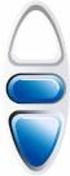 Ο ΗΓΙΕΣ ΧΡΗΣΗΣ SKH-300 Βασικά χαρακτηριστικά 10 µνήµες εξερχοµένων αριθµών µε απεικόνιση διάρκειας συνοµιλίας. 30 µνήµες εισερχοµένων αριθµών µε απεικόνιση ηµεροµηνίας και ώρας Φίλτρο 5 ψηφίων προθέµατος
Ο ΗΓΙΕΣ ΧΡΗΣΗΣ SKH-300 Βασικά χαρακτηριστικά 10 µνήµες εξερχοµένων αριθµών µε απεικόνιση διάρκειας συνοµιλίας. 30 µνήµες εισερχοµένων αριθµών µε απεικόνιση ηµεροµηνίας και ώρας Φίλτρο 5 ψηφίων προθέµατος
ΟΔΗΓΙΕΣ ΧΡΗΣΗΣ ΚΑΙ ΕΓΚΑΤΑΣΤΑΣΗΣ
 ΟΔΗΓΙΕΣ ΧΡΗΣΗΣ ΚΑΙ ΕΓΚΑΤΑΣΤΑΣΗΣ GR.10.2018.Rv1 ΟΔΗΓΙΕΣ ΕΓΚΑΤΑΣΤΑΣΗΣ Η ηλεκτρική πετσετοκρεμάστρα electro έχει IP44 και μπορεί να εγκατασταθεί σε χώρους με υγρασία, όπως είναι το λουτρό, στις ζώνες όγκου
ΟΔΗΓΙΕΣ ΧΡΗΣΗΣ ΚΑΙ ΕΓΚΑΤΑΣΤΑΣΗΣ GR.10.2018.Rv1 ΟΔΗΓΙΕΣ ΕΓΚΑΤΑΣΤΑΣΗΣ Η ηλεκτρική πετσετοκρεμάστρα electro έχει IP44 και μπορεί να εγκατασταθεί σε χώρους με υγρασία, όπως είναι το λουτρό, στις ζώνες όγκου
Πληροφορική. Εργαστηριακή Ενότητα 2 η : Το βιβλίο εργασίας του MS Excel. Ι. Ψαρομήλιγκος Τμήμα Λογιστικής & Χρηματοοικονομικής
 ΕΛΛΗΝΙΚΗ ΔΗΜΟΚΡΑΤΙΑ Ανώτατο Εκπαιδευτικό Ίδρυμα Πειραιά Τεχνολογικού Τομέα Πληροφορική Εργαστηριακή Ενότητα 2 η : Το βιβλίο εργασίας του MS Excel Ι. Ψαρομήλιγκος Τμήμα Λογιστικής & Χρηματοοικονομικής Άδειες
ΕΛΛΗΝΙΚΗ ΔΗΜΟΚΡΑΤΙΑ Ανώτατο Εκπαιδευτικό Ίδρυμα Πειραιά Τεχνολογικού Τομέα Πληροφορική Εργαστηριακή Ενότητα 2 η : Το βιβλίο εργασίας του MS Excel Ι. Ψαρομήλιγκος Τμήμα Λογιστικής & Χρηματοοικονομικής Άδειες
I.4. ΕΚΤΙΜΗΣΗ ΑΙΟΛΙΚΟΥ ΔΥΝΑΜΙΚΟΥ ΚΑΤΑΣΤΡΩΣΗ ΑΙΟΛΙΚΟΥ ΧΑΡΤΗ ΠΕΡΙΟΧΗΣ. I.4.b Εισαγωγή ανεμολογικών μετρήσεων (raw data)
 I.4. ΕΚΤΙΜΗΣΗ ΑΙΟΛΙΚΟΥ ΔΥΝΑΜΙΚΟΥ ΚΑΤΑΣΤΡΩΣΗ ΑΙΟΛΙΚΟΥ ΧΑΡΤΗ ΠΕΡΙΟΧΗΣ. I.4.a Υπολογιστικό πρόγραμμα WAsP Το υπολογιστικό πρόγραμμα WΑsP 6.0 αναπτύχθηκε για την εκτίμηση του αιολικού δυναμικού περιοχών, οι
I.4. ΕΚΤΙΜΗΣΗ ΑΙΟΛΙΚΟΥ ΔΥΝΑΜΙΚΟΥ ΚΑΤΑΣΤΡΩΣΗ ΑΙΟΛΙΚΟΥ ΧΑΡΤΗ ΠΕΡΙΟΧΗΣ. I.4.a Υπολογιστικό πρόγραμμα WAsP Το υπολογιστικό πρόγραμμα WΑsP 6.0 αναπτύχθηκε για την εκτίμηση του αιολικού δυναμικού περιοχών, οι
Microsoft PowerPoint 2007
 Information Technology Services and Solutions Σύμβουλοι Μηχανογράφησης και Εκπαίδευσης Στεφ. Σκουλούδη 27, Καλλίπολη, Πειραιάς 210 45 38 177 http://www.itss.gr/ Microsoft PowerPoint 2007 Κωνσταντίνος Κωβαίος
Information Technology Services and Solutions Σύμβουλοι Μηχανογράφησης και Εκπαίδευσης Στεφ. Σκουλούδη 27, Καλλίπολη, Πειραιάς 210 45 38 177 http://www.itss.gr/ Microsoft PowerPoint 2007 Κωνσταντίνος Κωβαίος
Έκδοση 3.0 Ελληνικά. Leica TPS400 Series Εγχειρίδιο χρήσης
 Έκδοση 3.0 Ελληνικά Leica TPS400 Series Εγχειρίδιο χρήσης Ηλεκτρονικός Γεωδαιτικός Σταθµός Νέος γεωδαιτικός σταθµός Leica Geosystems - Συγχαρητήρια για την αγορά σας. Το εγχειρίδιο αυτό περιέχει σηµαντικές
Έκδοση 3.0 Ελληνικά Leica TPS400 Series Εγχειρίδιο χρήσης Ηλεκτρονικός Γεωδαιτικός Σταθµός Νέος γεωδαιτικός σταθµός Leica Geosystems - Συγχαρητήρια για την αγορά σας. Το εγχειρίδιο αυτό περιέχει σηµαντικές
Ο πίνακας ελέγχου αποτελείται από οθόνη, τρία σημεία ενδείξεων και τέσσερα πλήκτρα.
 ΣΥΣΤΗΜΑ ΕΛΕΓΧΟΥ ΛΕΙΤΟΥΡΓΙΑΣ MSK Το σύστημα ελέγχου της ροής του πρωτογενούς αέρα καύσης (MSK), έχει ως στόχο τη διατήρηση σταθερής απόδοσης του τζακιού καθ όλη τη διαδικασία καύσης του ξύλου. Το MSK ελέγχει
ΣΥΣΤΗΜΑ ΕΛΕΓΧΟΥ ΛΕΙΤΟΥΡΓΙΑΣ MSK Το σύστημα ελέγχου της ροής του πρωτογενούς αέρα καύσης (MSK), έχει ως στόχο τη διατήρηση σταθερής απόδοσης του τζακιού καθ όλη τη διαδικασία καύσης του ξύλου. Το MSK ελέγχει
ΤΟΠΟΓΡΑΦΙΚΑ ΔΙΚΤΥΑ ΚΑΙ ΥΠΟΛΟΓΙΣΜΟΙ ΓΕΝΙΚΑ ΠΕΡΙ ΔΙΚΤΥΩΝ
 ΤΟΠΟΓΡΑΦΙΚΑ ΔΙΚΤΥΑ ΚΑΙ ΥΠΟΛΟΓΙΣΜΟΙ ΓΕΝΙΚΑ ΠΕΡΙ ΔΙΚΤΥΩΝ Βασίλης Δ. Ανδριτσάνος Δρ. Αγρονόμος - Τοπογράφος Μηχανικός ΑΠΘ Επίκουρος Καθηγητής ΤΕΙ Αθήνας 3ο εξάμηνο ΠΑΛΙΟ http://eclass.survey.teiath.gr NEO
ΤΟΠΟΓΡΑΦΙΚΑ ΔΙΚΤΥΑ ΚΑΙ ΥΠΟΛΟΓΙΣΜΟΙ ΓΕΝΙΚΑ ΠΕΡΙ ΔΙΚΤΥΩΝ Βασίλης Δ. Ανδριτσάνος Δρ. Αγρονόμος - Τοπογράφος Μηχανικός ΑΠΘ Επίκουρος Καθηγητής ΤΕΙ Αθήνας 3ο εξάμηνο ΠΑΛΙΟ http://eclass.survey.teiath.gr NEO
Οδηγίες EQL Desktop (rev.1.0.23) ΣΥΝ ΕΣΗ S-710 ΜΕ ΚΑΛΩ ΙΟ USB ΠΡΟΚΑΤΑΡΚΤΙΚΕΣ ΕΡΓΑΣΙΕΣ
 Οδηγίες EQL Desktop (rev.1.0.23) Πρόγραμμα για τον Προγραμματισμό των Μηχανών D.P.S. S-800, Open Cash και S-710 μέσω Ηλεκτρονικού Υπολογιστή ΣΥΝ ΕΣΗ S-710 ΜΕ ΚΑΛΩ ΙΟ USB Εγκατάσταση ΠΡΟΚΑΤΑΡΚΤΙΚΕΣ ΕΡΓΑΣΙΕΣ
Οδηγίες EQL Desktop (rev.1.0.23) Πρόγραμμα για τον Προγραμματισμό των Μηχανών D.P.S. S-800, Open Cash και S-710 μέσω Ηλεκτρονικού Υπολογιστή ΣΥΝ ΕΣΗ S-710 ΜΕ ΚΑΛΩ ΙΟ USB Εγκατάσταση ΠΡΟΚΑΤΑΡΚΤΙΚΕΣ ΕΡΓΑΣΙΕΣ
ΜΑΘΗΜΑ Άνοιγμα Της Εφαρμογής Υπολογιστικών Φύλλων. 2. Κύρια Οθόνη Της Εφαρμογής Υπολογιστικών Φύλλων ΣΤΟΧΟΙ:
 ΜΑΘΗΜΑ 1 ΣΤΟΧΟΙ: 1. Άνοιγμα Της Εφαρμογής Υπολογιστικών Φύλλων (Microsoft Excel) 2. Κύρια Οθόνη Της Εφαρμογής Υπολογιστικών Φύλλων 3. Δημιουργία Νέου Υπολογιστικού Φύλλου 4. Δημιουργία Υπολογιστικού Φύλλου
ΜΑΘΗΜΑ 1 ΣΤΟΧΟΙ: 1. Άνοιγμα Της Εφαρμογής Υπολογιστικών Φύλλων (Microsoft Excel) 2. Κύρια Οθόνη Της Εφαρμογής Υπολογιστικών Φύλλων 3. Δημιουργία Νέου Υπολογιστικού Φύλλου 4. Δημιουργία Υπολογιστικού Φύλλου
Σύντομη περιγραφή 5. Για να ξεκινήσετε 6. Οι οθόνες του προγράμματος 8. Εγκατάσταση προγράμματος 6 Δημιουργία κωδικών χρήστη 7
 Σύντομη περιγραφή 5 Για να ξεκινήσετε 6 Εγκατάσταση προγράμματος 6 Δημιουργία κωδικών χρήστη 7 Οι οθόνες του προγράμματος 8 Αρχική οθόνη 8 Στοιχεία ασθενή 9 Εργασίες - Ραντεβού 10 Εικόνες 11 Ημερολόγιο
Σύντομη περιγραφή 5 Για να ξεκινήσετε 6 Εγκατάσταση προγράμματος 6 Δημιουργία κωδικών χρήστη 7 Οι οθόνες του προγράμματος 8 Αρχική οθόνη 8 Στοιχεία ασθενή 9 Εργασίες - Ραντεβού 10 Εικόνες 11 Ημερολόγιο
Εισαγωγή στα Πληροφοριακά Συστήματα. 1 ο Εργαστήριο
 Εισαγωγή στα Πληροφοριακά Συστήματα 1 ο Εργαστήριο 1 ΕΙΣΑΓΩΓΗ ΣΤΑ ΠΛΗΡΟΦΟΡΙΑΚΑ ΣΥΣΤΗΜΑΤΑ Μάνθος Κωνσταντίνος Γραφείο 214 κτίριο Θ Τηλέφωνο 2310891570 Ηλεκτρονικό Ταχυδρομείο manthosk@uom.gr Ώρες Γραφείου:
Εισαγωγή στα Πληροφοριακά Συστήματα 1 ο Εργαστήριο 1 ΕΙΣΑΓΩΓΗ ΣΤΑ ΠΛΗΡΟΦΟΡΙΑΚΑ ΣΥΣΤΗΜΑΤΑ Μάνθος Κωνσταντίνος Γραφείο 214 κτίριο Θ Τηλέφωνο 2310891570 Ηλεκτρονικό Ταχυδρομείο manthosk@uom.gr Ώρες Γραφείου:
Well Seal.
 Well Seal Το φυλλάδιο οδηγιών που κρατάτε στα χέρια σας βρίσκεται και σε ηλεκτρονική μορφή (αρχείο Acrobatpdf) στον φάκελο PDF του υπολογιστή (υπάρχει η σχετική συντόμευση την επιφάνεια εργασίας). Για
Well Seal Το φυλλάδιο οδηγιών που κρατάτε στα χέρια σας βρίσκεται και σε ηλεκτρονική μορφή (αρχείο Acrobatpdf) στον φάκελο PDF του υπολογιστή (υπάρχει η σχετική συντόμευση την επιφάνεια εργασίας). Για
Μάθημα 5ο. Επεξεργαστής Κειμένου
 Μάθημα 5ο Επεξεργαστής Κειμένου Σελίδα 60 από 106 Ένα πολύ χρήσιμο και αρκετά βασικό πρόγραμμα εγκατεστημένο στον υπολογιστή είναι ο επεξεργαστής κειμένου (LibreOffice Writer). Περιέχει όλα τα εργαλεία
Μάθημα 5ο Επεξεργαστής Κειμένου Σελίδα 60 από 106 Ένα πολύ χρήσιμο και αρκετά βασικό πρόγραμμα εγκατεστημένο στον υπολογιστή είναι ο επεξεργαστής κειμένου (LibreOffice Writer). Περιέχει όλα τα εργαλεία
ΕΓΧΕΙΡΙΔΙΟ ΧΡΗΣΗΣ. ΨΗΦΙΑΚΟΣ ΧΡΟΝΟΔΙΑΚΟΠΤΗΣ Memo 1/12
 ΕΓΧΕΙΡΙΔΙΟ ΧΡΗΣΗΣ ΨΗΦΙΑΚΟΣ ΧΡΟΝΟΔΙΑΚΟΠΤΗΣ Memo 1/12 ΠΡΟΕΙΔΟΠΟΙΗΣΕΙΣ ΑΣΦΑΛΕΙΑΣ Η εγκατάσταση και η λειτουργία του οργάνου, πρέπει να είναι σύμφωνες με τις παρακάτω οδηγίες: 1) Το όργανο θα πρέπει να εγκατασταθεί
ΕΓΧΕΙΡΙΔΙΟ ΧΡΗΣΗΣ ΨΗΦΙΑΚΟΣ ΧΡΟΝΟΔΙΑΚΟΠΤΗΣ Memo 1/12 ΠΡΟΕΙΔΟΠΟΙΗΣΕΙΣ ΑΣΦΑΛΕΙΑΣ Η εγκατάσταση και η λειτουργία του οργάνου, πρέπει να είναι σύμφωνες με τις παρακάτω οδηγίες: 1) Το όργανο θα πρέπει να εγκατασταθεί
ΟΔΗΓΙΕΣ ΧΡΗΣΗΣ DB -10
 ΟΔΗΓΙΕΣ ΧΡΗΣΗΣ DB -10 ΕΙΣΑΓΩΓΗ ΣΤΗΝ ΛΕΙΤΟΥΡΓΙΑ MENU 1. Είστε σε κατάσταση αναμονής με ανοικτό τον πομποδέκτη και πατάτε το πλήκτρο ώστε να μπείτε σε κατάσταση MENU, όπου και θα εμφανιστεί στην οθόνη. 2.
ΟΔΗΓΙΕΣ ΧΡΗΣΗΣ DB -10 ΕΙΣΑΓΩΓΗ ΣΤΗΝ ΛΕΙΤΟΥΡΓΙΑ MENU 1. Είστε σε κατάσταση αναμονής με ανοικτό τον πομποδέκτη και πατάτε το πλήκτρο ώστε να μπείτε σε κατάσταση MENU, όπου και θα εμφανιστεί στην οθόνη. 2.
Εγχειρίδιο χρήσης. Εκπαιδευτικής αυτόματης φρέζας (CNC) με Fanuc 0M- B controller. Περιεχόμενα. Από τον φοιτητή Κορέτση Γεώργιο
 Εγχειρίδιο χρήσης Εκπαιδευτικής αυτόματης φρέζας (CNC) με Fanuc 0M- B controller. Από τον φοιτητή Κορέτση Γεώργιο Περιεχόμενα 1. Μηδενισμός εργαλείων...σελ. 2 2. Εισαγωγή προγραμμάτων από Η/Υ...Σελ. 3
Εγχειρίδιο χρήσης Εκπαιδευτικής αυτόματης φρέζας (CNC) με Fanuc 0M- B controller. Από τον φοιτητή Κορέτση Γεώργιο Περιεχόμενα 1. Μηδενισμός εργαλείων...σελ. 2 2. Εισαγωγή προγραμμάτων από Η/Υ...Σελ. 3
Θέματα 1,2 ης εβδομάδας
 ΠΛΗΡΟΦΟΡΙΚΗ Ι Θέματα 1,2 ης εβδομάδας Περιβάλλον εργασίας Word, Μορφοποίηση Γραμματοσειράς, Μορφοποίηση Παραγράφου Εξάσκηση σε βασικά κείμενα Τι είναι το MS-WORD Είναι ένα πρόγραμμα επεξεργασίας κειμένου,
ΠΛΗΡΟΦΟΡΙΚΗ Ι Θέματα 1,2 ης εβδομάδας Περιβάλλον εργασίας Word, Μορφοποίηση Γραμματοσειράς, Μορφοποίηση Παραγράφου Εξάσκηση σε βασικά κείμενα Τι είναι το MS-WORD Είναι ένα πρόγραμμα επεξεργασίας κειμένου,
Εγχειρίδιο λειτουργίας
 Εγχειρίδιο λειτουργίας I.Ελεγκτής 1. Βασικές λειτουργίες 1.1 Ενεργοποίηση / απενεργοποίηση 1.1.1 Όταν η κύρια μονάδα δεν είναι εξοπλισμένη με θερμοστάτη, η λειτουργία ON / OFF του συστήματος ελέγχεται
Εγχειρίδιο λειτουργίας I.Ελεγκτής 1. Βασικές λειτουργίες 1.1 Ενεργοποίηση / απενεργοποίηση 1.1.1 Όταν η κύρια μονάδα δεν είναι εξοπλισμένη με θερμοστάτη, η λειτουργία ON / OFF του συστήματος ελέγχεται
Global Kids 3. Syllabus
 Global Kids 3 Syllabus Το εγκαταστημένο λογισμικό που απαιτείται για την εξεταστική διαδικασία του προγράμματος Globlakids 3 είναι: Microsoft Windows Σουίτα Microsoft Office GlobalCert A.E. Σόλωνος 108,
Global Kids 3 Syllabus Το εγκαταστημένο λογισμικό που απαιτείται για την εξεταστική διαδικασία του προγράμματος Globlakids 3 είναι: Microsoft Windows Σουίτα Microsoft Office GlobalCert A.E. Σόλωνος 108,
ΕΙΣΑΓΩΓΗ ΠΕΡΙΓΡΑΦΗ ΤΗΣ ΣΥΣΚΕΥΗΣ ΒΑΣΙΚΟΣ ΧΕΙΡΙΣΜΟΣ ΤΩΝ ΚΟΥΜΠΙΩΝ
 ΕΙΣΑΓΩΓΗ Συγχαρητήρια! Από σήμερα συγκαταλέγεστε στους πολυάριθμους χρήστες των προϊόντων LEXIBOOK. Το dventure Watch W40 της Lexibook είναι ένα ψηφιακό προϊόν που παρέχει υψομετρητή, βαρόμετρο, δεδομένα
ΕΙΣΑΓΩΓΗ Συγχαρητήρια! Από σήμερα συγκαταλέγεστε στους πολυάριθμους χρήστες των προϊόντων LEXIBOOK. Το dventure Watch W40 της Lexibook είναι ένα ψηφιακό προϊόν που παρέχει υψομετρητή, βαρόμετρο, δεδομένα
Computer Setup Οδηγός χρήσης
 Computer Setup Οδηγός χρήσης Copyright 2007 Hewlett-Packard Development Company, L.P. Η ονομασία Windows είναι σήμα κατατεθέν της Microsoft Corporation στις Η.Π.Α. Οι πληροφορίες στο παρόν έγγραφο μπορεί
Computer Setup Οδηγός χρήσης Copyright 2007 Hewlett-Packard Development Company, L.P. Η ονομασία Windows είναι σήμα κατατεθέν της Microsoft Corporation στις Η.Π.Α. Οι πληροφορίες στο παρόν έγγραφο μπορεί
Stellarium Εγχειρίδιο Οδηγιών
 Προϋποθέσεις συστήματος: Windows (XP, Vista, 7) με DirectX 9.x και τελευταίες ServicePack ή MacOS X 10.3.x (ή υψηλότερη), κάρτα γραφικών 3D με υποστήριξη OpenGL, ελάχ. 512 MB RAM, 1 GB διαθέσιμος χώρος
Προϋποθέσεις συστήματος: Windows (XP, Vista, 7) με DirectX 9.x και τελευταίες ServicePack ή MacOS X 10.3.x (ή υψηλότερη), κάρτα γραφικών 3D με υποστήριξη OpenGL, ελάχ. 512 MB RAM, 1 GB διαθέσιμος χώρος
1.1.1 Το περιβάλλον εργασίας. Περιοχές της οθόνης και λειτουργία τους
 1 ΕΙΣΑΓΩΓΗ ΣΤΟ ΠΕΡΙΒΑΛΛΟΝ ΤΟΥ AutoCAD Δρ. Ευαγγελία Πέππα, ΑΜ, Διδάκτωρ Μηχανικός ΕΜΠ 1.1 Η επικοινωνία με το χρήστη 1.1.1 Το περιβάλλον εργασίας. Περιοχές της οθόνης και λειτουργία τους 1.1.1.1 Οθόνη
1 ΕΙΣΑΓΩΓΗ ΣΤΟ ΠΕΡΙΒΑΛΛΟΝ ΤΟΥ AutoCAD Δρ. Ευαγγελία Πέππα, ΑΜ, Διδάκτωρ Μηχανικός ΕΜΠ 1.1 Η επικοινωνία με το χρήστη 1.1.1 Το περιβάλλον εργασίας. Περιοχές της οθόνης και λειτουργία τους 1.1.1.1 Οθόνη
ΟΔΗΓΙΕΣ ΓΙΑ ΕΓΚΑΤΑΣΤΑΣΗ ΚΑΙ ΧΡΗΣΗ ΤΟΥ GOOGLE EARTH [ΠΛΟΗΓΗΣΗ ΚΑΙ ΕΚΤΥΠΩΣΗ ΑΕΡΟΦΩΤΟΓΡΑΦΙΩΝ]
![ΟΔΗΓΙΕΣ ΓΙΑ ΕΓΚΑΤΑΣΤΑΣΗ ΚΑΙ ΧΡΗΣΗ ΤΟΥ GOOGLE EARTH [ΠΛΟΗΓΗΣΗ ΚΑΙ ΕΚΤΥΠΩΣΗ ΑΕΡΟΦΩΤΟΓΡΑΦΙΩΝ] ΟΔΗΓΙΕΣ ΓΙΑ ΕΓΚΑΤΑΣΤΑΣΗ ΚΑΙ ΧΡΗΣΗ ΤΟΥ GOOGLE EARTH [ΠΛΟΗΓΗΣΗ ΚΑΙ ΕΚΤΥΠΩΣΗ ΑΕΡΟΦΩΤΟΓΡΑΦΙΩΝ]](/thumbs/18/681977.jpg) ΟΔΗΓΙΕΣ ΓΙΑ ΕΓΚΑΤΑΣΤΑΣΗ ΚΑΙ ΧΡΗΣΗ ΤΟΥ GOOGLE EARTH [ΠΛΟΗΓΗΣΗ ΚΑΙ ΕΚΤΥΠΩΣΗ ΑΕΡΟΦΩΤΟΓΡΑΦΙΩΝ] Τι είναι το Google Earth Το Google Earth είναι λογισμικό-εργαλείο γραφικής απεικόνισης, χαρτογράφησης και εξερεύνησης
ΟΔΗΓΙΕΣ ΓΙΑ ΕΓΚΑΤΑΣΤΑΣΗ ΚΑΙ ΧΡΗΣΗ ΤΟΥ GOOGLE EARTH [ΠΛΟΗΓΗΣΗ ΚΑΙ ΕΚΤΥΠΩΣΗ ΑΕΡΟΦΩΤΟΓΡΑΦΙΩΝ] Τι είναι το Google Earth Το Google Earth είναι λογισμικό-εργαλείο γραφικής απεικόνισης, χαρτογράφησης και εξερεύνησης
ΓΕΩΔΑΙΣΙΑ Ι Μάθημα 5 0. Ι.Μ. Δόκας Επικ. Καθηγητής
 ΓΕΩΔΑΙΣΙΑ Ι Μάθημα 5 0 Ι.Μ. Δόκας Επικ. Καθηγητής Υψομετρία Γνωστική περιοχή της Γεωδαισίας που έχει ως αντικείμενο τον προσδιορισμό υψομέτρων σε μεμονωμένα σημεία καθώς και υψομετρικών διαφορών μεταξύ
ΓΕΩΔΑΙΣΙΑ Ι Μάθημα 5 0 Ι.Μ. Δόκας Επικ. Καθηγητής Υψομετρία Γνωστική περιοχή της Γεωδαισίας που έχει ως αντικείμενο τον προσδιορισμό υψομέτρων σε μεμονωμένα σημεία καθώς και υψομετρικών διαφορών μεταξύ
MESSAGE EDITOR FOR WINDOWS Ο ΗΓΙΕΣ ΧΡΗΣΕΩΣ
 MESSAGE EDITOR FOR WINDOWS Ο ΗΓΙΕΣ ΧΡΗΣΕΩΣ Εγκατάσταση και λειτουργία message editor: Αρχικά τοποθετούµε το cd στον υπολογιστή και εµφανίζεται η οθόνη εγκατάστασης Στην περίπτωση που δεν εµφανιστεί αυτόµατα
MESSAGE EDITOR FOR WINDOWS Ο ΗΓΙΕΣ ΧΡΗΣΕΩΣ Εγκατάσταση και λειτουργία message editor: Αρχικά τοποθετούµε το cd στον υπολογιστή και εµφανίζεται η οθόνη εγκατάστασης Στην περίπτωση που δεν εµφανιστεί αυτόµατα
Motorola S2000. Ψηφιακό Ασύρματο Τηλέφωνο. Για τα μοντέλα S2001, S2002, S2003 και S2004
 Motorola S2000 Ψηφιακό Ασύρματο Τηλέφωνο Για τα μοντέλα S2001, S2002, S2003 και S2004 Προειδοποίηση Φορτίστε τις μπαταρίες για 24 ώρες πριν τη χρήση. ΠΕΡΙΕΧΟΜΕΝΑ 1. Ώρα και Ημερομηνία... 3 1.1 Ημερομηνία...
Motorola S2000 Ψηφιακό Ασύρματο Τηλέφωνο Για τα μοντέλα S2001, S2002, S2003 και S2004 Προειδοποίηση Φορτίστε τις μπαταρίες για 24 ώρες πριν τη χρήση. ΠΕΡΙΕΧΟΜΕΝΑ 1. Ώρα και Ημερομηνία... 3 1.1 Ημερομηνία...
Οδηγίες Χρήσης Εφαρμογής
 Οδηγίες Χρήσης Εφαρμογής SciFY - Οκτώβριος 2016 Περιεχόμενα Εισαγωγή 3 Οδηγίες για τον εργοθεραπευτή / φροντιστή 4 Αρχική Οθόνη 4 Δημιουργία προφίλ 5 Ρυθμίσεις Επικοινωνίας 6 Ρυθμίσεις Ψυχαγωγίας 9 Ρυθμίσεις
Οδηγίες Χρήσης Εφαρμογής SciFY - Οκτώβριος 2016 Περιεχόμενα Εισαγωγή 3 Οδηγίες για τον εργοθεραπευτή / φροντιστή 4 Αρχική Οθόνη 4 Δημιουργία προφίλ 5 Ρυθμίσεις Επικοινωνίας 6 Ρυθμίσεις Ψυχαγωγίας 9 Ρυθμίσεις
COBRA MRF 300BT MRF 300BT 1. Άγκιστρο στερέωσης. Φωτισµός οθόνηςκλείδωµα. λειτουργιών. Κουµπί ενεργοποίησης. Επιλογή τρόπου λειτουργίας Μικρόφωνο
 COBRA MRF 300BT Οδηγίες χρήσης Φωτισµός οθόνηςκλείδωµα λειτουργιών Άγκιστρο στερέωσης Κουµπί ενεργοποίησης Επιλογή τρόπου λειτουργίας Μικρόφωνο Κουµπί οµιλίας Οθόνη ενδείξεων Κουµπιά επιλογής λειτουργιών
COBRA MRF 300BT Οδηγίες χρήσης Φωτισµός οθόνηςκλείδωµα λειτουργιών Άγκιστρο στερέωσης Κουµπί ενεργοποίησης Επιλογή τρόπου λειτουργίας Μικρόφωνο Κουµπί οµιλίας Οθόνη ενδείξεων Κουµπιά επιλογής λειτουργιών
Σημειώσεις στο PowerPoint
 Σημειώσεις στο PowerPoint Τι είναι το PowerPoint; Το PowerPoint 2010 είναι μια οπτική και γραφική εφαρμογή που χρησιμοποιείται κυρίως για τη δημιουργία παρουσιάσεων. Με το PowerPoint, μπορείτε να δημιουργήσετε
Σημειώσεις στο PowerPoint Τι είναι το PowerPoint; Το PowerPoint 2010 είναι μια οπτική και γραφική εφαρμογή που χρησιμοποιείται κυρίως για τη δημιουργία παρουσιάσεων. Με το PowerPoint, μπορείτε να δημιουργήσετε
Τοπογραφικά Δίκτυα & Υπολογισμοί
 ΑΡΙΣΤΟΤΕΛΕΙΟ ΠΑΝΕΠΙΣΤΗΜΙΟ ΘΕΣΣΑΛΟΝΙΚΗΣ ΑΝΟΙΧΤΑ ΑΚΑΔΗΜΑΙΚΑ ΜΑΘΗΜΑΤΑ Τοπογραφικά Δίκτυα & Υπολογισμοί Ενότητα 4: Μοντέλα Ανάλυσης και Εξισώσεις Παρατηρήσεων Δικτύων Χριστόφορος Κωτσάκης Άδειες Χρήσης Το
ΑΡΙΣΤΟΤΕΛΕΙΟ ΠΑΝΕΠΙΣΤΗΜΙΟ ΘΕΣΣΑΛΟΝΙΚΗΣ ΑΝΟΙΧΤΑ ΑΚΑΔΗΜΑΙΚΑ ΜΑΘΗΜΑΤΑ Τοπογραφικά Δίκτυα & Υπολογισμοί Ενότητα 4: Μοντέλα Ανάλυσης και Εξισώσεις Παρατηρήσεων Δικτύων Χριστόφορος Κωτσάκης Άδειες Χρήσης Το
Οδηγίες για την Άσκηση 1
 Οδηγίες για την Άσκηση 1 Για τον προσδιορισµό της µέσης κλίµακας της αριστερής αεροφωτογραφίας θα χρειαστεί να εκτελέσετε ορισµένες µετρήσεις µηκών πάνω στην φωτογραφία και στον αντίστοιχο χάρτη. Επειδή
Οδηγίες για την Άσκηση 1 Για τον προσδιορισµό της µέσης κλίµακας της αριστερής αεροφωτογραφίας θα χρειαστεί να εκτελέσετε ορισµένες µετρήσεις µηκών πάνω στην φωτογραφία και στον αντίστοιχο χάρτη. Επειδή
Στοιχεία κατασκευαστή SHENZHEN SHENKINHAO ELECTRONICS CO.,LTD Διεύθυνση: 4/F, D Block NO.28,2nd Road,Liantangwei Industrial Zone,He ao
 Οδηγίες χρήσης Τηλεφωνική συσκευή SKH-400 Λειτουργικά χαρακτηριστικά Συµβατό µε συστήµατα FSK&DTMF 10 µνήµες εξερχοµένων αριθµών µε απεικόνιση ηµεροµηνίας και ώρας. 35 µνήµες εισερχοµένων αριθµών µε απεικόνιση
Οδηγίες χρήσης Τηλεφωνική συσκευή SKH-400 Λειτουργικά χαρακτηριστικά Συµβατό µε συστήµατα FSK&DTMF 10 µνήµες εξερχοµένων αριθµών µε απεικόνιση ηµεροµηνίας και ώρας. 35 µνήµες εισερχοµένων αριθµών µε απεικόνιση
A3.3 Γραφικά Περιβάλλοντα Επικοινωνίας και Διαχείριση Παραθύρων
 A3.3 Γραφικά Περιβάλλοντα Επικοινωνίας και Διαχείριση Παραθύρων Τι θα μάθουμε σήμερα: Να αναφέρουμε τα κύρια χαρακτηριστικά ενός Γραφικού Περιβάλλοντος Επικοινωνίας Να εξηγούμε τη χρήση των κουμπιών του
A3.3 Γραφικά Περιβάλλοντα Επικοινωνίας και Διαχείριση Παραθύρων Τι θα μάθουμε σήμερα: Να αναφέρουμε τα κύρια χαρακτηριστικά ενός Γραφικού Περιβάλλοντος Επικοινωνίας Να εξηγούμε τη χρήση των κουμπιών του
Εγχειρίδιο Χρήσης Draw for Children. Περιεχόμενα
 Περιεχόμενα 1. Πως ανοίγουμε το πρόγραμμα ζωγραφικής Drawing for children...3 2. Οι λειτουργίες του Drawing for children...3 3. Άνοιγμα νέας σελίδας...4 4. Αναίρεση...4 5. Σβήσιμο...4 6. Μολυβοθήκη εργαλεία
Περιεχόμενα 1. Πως ανοίγουμε το πρόγραμμα ζωγραφικής Drawing for children...3 2. Οι λειτουργίες του Drawing for children...3 3. Άνοιγμα νέας σελίδας...4 4. Αναίρεση...4 5. Σβήσιμο...4 6. Μολυβοθήκη εργαλεία
Offset Link.
 Offset Link Το φυλλάδιο οδηγιών που κρατάτε στα χέρια σας βρίσκεται και σε ηλεκτρονική μορφή (αρχείο Acrobatpdf) στον φάκελο PDF του υπολογιστή (υπάρχει η σχετική συντόμευση την επιφάνεια εργασίας). Για
Offset Link Το φυλλάδιο οδηγιών που κρατάτε στα χέρια σας βρίσκεται και σε ηλεκτρονική μορφή (αρχείο Acrobatpdf) στον φάκελο PDF του υπολογιστή (υπάρχει η σχετική συντόμευση την επιφάνεια εργασίας). Για
AKAI APW20 AKAI PA IO ΠAΓKOΣMIOΣ EKTHΣ 4-BAND
 AKAI APW20 AKAI PA IO ΠAΓKOΣMIOΣ EKTHΣ 4-BAND ΕΠΕΞΗΓΗΣΗ ΠΛΗΚΤΡΩΝ Κεραία οθόνη ON/OFF Αλλαγή ταχύτητας συντονισµού Σίγαση Αύξηση έντασης φωνής Πλήκτρο FM ιαγραφή/επιστροφή Μείωση έντασης φωνής Εναλλακτική
AKAI APW20 AKAI PA IO ΠAΓKOΣMIOΣ EKTHΣ 4-BAND ΕΠΕΞΗΓΗΣΗ ΠΛΗΚΤΡΩΝ Κεραία οθόνη ON/OFF Αλλαγή ταχύτητας συντονισµού Σίγαση Αύξηση έντασης φωνής Πλήκτρο FM ιαγραφή/επιστροφή Μείωση έντασης φωνής Εναλλακτική
Κεφάλαιο 1 Χρήση προτύπου 2. Κεφάλαιο 2 Τροποποίηση μιας παρουσίασης 9. Κεφάλαιο 4 Προσθήκη αντικειμένων 26. Κεφάλαιο 5 Ειδικά εφέ 35
 Περιεχόμενα Κεφάλαιο 1 Χρήση προτύπου 2 Κεφάλαιο 2 Τροποποίηση μιας παρουσίασης 9 Κεφάλαιο 3 Εφαρμογή σχεδίων 19 Κεφάλαιο 4 Προσθήκη αντικειμένων 26 Κεφάλαιο 5 Ειδικά εφέ 35 Κεφάλαιο 6 Κουμπιά ενεργειών
Περιεχόμενα Κεφάλαιο 1 Χρήση προτύπου 2 Κεφάλαιο 2 Τροποποίηση μιας παρουσίασης 9 Κεφάλαιο 3 Εφαρμογή σχεδίων 19 Κεφάλαιο 4 Προσθήκη αντικειμένων 26 Κεφάλαιο 5 Ειδικά εφέ 35 Κεφάλαιο 6 Κουμπιά ενεργειών
Οδηγός εγκατάστασης και προγραμματισμού Grandstream IP Video Phone
 Οδηγός εγκατάστασης και προγραμματισμού Grandstream IP Video Phone Ο προγραμματισμός του Grandstream IP Video Phone γίνεται είτε με τη χρήση του πληκτρολογίου της συσκευής, είτε με τη χρήση ηλεκτρονικού
Οδηγός εγκατάστασης και προγραμματισμού Grandstream IP Video Phone Ο προγραμματισμός του Grandstream IP Video Phone γίνεται είτε με τη χρήση του πληκτρολογίου της συσκευής, είτε με τη χρήση ηλεκτρονικού
Εισαγωγή στο περιβάλλον Blender
 Εισαγωγή στο περιβάλλον Blender To Blender αποτελεί μια open source εφαρμογή για τον σχεδιασμό τρισδιάστατων αντικειμένων και περιβαλλόντων. Διανέμεται δωρεάν και υπόκειται στην άδεια χρήσης GNU/GPL. Στις
Εισαγωγή στο περιβάλλον Blender To Blender αποτελεί μια open source εφαρμογή για τον σχεδιασμό τρισδιάστατων αντικειμένων και περιβαλλόντων. Διανέμεται δωρεάν και υπόκειται στην άδεια χρήσης GNU/GPL. Στις
Σχεδίαση με Ηλεκτρονικούς Υπολογιστές
 ΑΡΙΣΤΟΤΕΛΕΙΟ ΠΑΝΕΠΙΣΤΗΜΙΟ ΘΕΣΣΑΛΟΝΙΚΗΣ ΑΝΟΙΧΤΑ ΑΚΑΔΗΜΑΙΚΑ ΜΑΘΗΜΑΤΑ Σχεδίαση με Ηλεκτρονικούς Υπολογιστές Ενότητα # 3: Εργαστήριο 3 Εισαγωγή στο πρόγραμμα αυτόματης σχεδίασης AutoCad 2007 Καθηγητής Ιωάννης
ΑΡΙΣΤΟΤΕΛΕΙΟ ΠΑΝΕΠΙΣΤΗΜΙΟ ΘΕΣΣΑΛΟΝΙΚΗΣ ΑΝΟΙΧΤΑ ΑΚΑΔΗΜΑΙΚΑ ΜΑΘΗΜΑΤΑ Σχεδίαση με Ηλεκτρονικούς Υπολογιστές Ενότητα # 3: Εργαστήριο 3 Εισαγωγή στο πρόγραμμα αυτόματης σχεδίασης AutoCad 2007 Καθηγητής Ιωάννης
GK6915 FAQ (Συχνές ερωτήσεις) για το Eee Pad TF201
 GK6915 FAQ (Συχνές ερωτήσεις) για το Eee Pad TF201 Διαχείριση αρχείων... 2 Πώς να μπω στα δεδομένα μου που είναι αποθηκευμένα στο microsd, στην κάρτα SD και τη συσκευή USB;... 2 Πώς να μετακινήσω το επιλεγμένο
GK6915 FAQ (Συχνές ερωτήσεις) για το Eee Pad TF201 Διαχείριση αρχείων... 2 Πώς να μπω στα δεδομένα μου που είναι αποθηκευμένα στο microsd, στην κάρτα SD και τη συσκευή USB;... 2 Πώς να μετακινήσω το επιλεγμένο
Τεχνικό ενχειρίδιο προγραμματιζόμενου θερμοστατη AutoHeat
 Τεχνικό ενχειρίδιο προγραμματιζόμενου θερμοστατη AutoHeat Επτά τρόποι λειτουργίας: Άνεση, Νυχτερινή, Αντιπαγωτική, Fil-Pilote, Chrono, Χρονοδιακόπτης-2h, Stand-by. - Λειτουργία "Άνεσης": Ο θερμοστάτης
Τεχνικό ενχειρίδιο προγραμματιζόμενου θερμοστατη AutoHeat Επτά τρόποι λειτουργίας: Άνεση, Νυχτερινή, Αντιπαγωτική, Fil-Pilote, Chrono, Χρονοδιακόπτης-2h, Stand-by. - Λειτουργία "Άνεσης": Ο θερμοστάτης
Microsoft PowerPoint 2010 Πανεπιστήμιο Κύπρου
 Microsoft PowerPoint 2010 Πανεπιστήμιο Κύπρου Ιούλιος 2017 Copyright 2017 Πανεπιστήμιο Κύπρου. Όλα τα πνευματικά δικαιώματα κατοχυρωμένα. Δημιουργός: Λευτέρης Γ. Ζαχαρία Πίνακας Περιεχομένων 1. Εισαγωγή....
Microsoft PowerPoint 2010 Πανεπιστήμιο Κύπρου Ιούλιος 2017 Copyright 2017 Πανεπιστήμιο Κύπρου. Όλα τα πνευματικά δικαιώματα κατοχυρωμένα. Δημιουργός: Λευτέρης Γ. Ζαχαρία Πίνακας Περιεχομένων 1. Εισαγωγή....
Τα Windows Πολύ Απλά και Πολύ Σύντομα
 Σαχπατζίδης Αβραάμ Καθηγητής Πληροφορικής Π.Ε 20 Master of Arts (M.A) in "Gender, New Forms of Education, New Forms of Employment and New Technologies in the Information Age". Τα Windows Πολύ Απλά και
Σαχπατζίδης Αβραάμ Καθηγητής Πληροφορικής Π.Ε 20 Master of Arts (M.A) in "Gender, New Forms of Education, New Forms of Employment and New Technologies in the Information Age". Τα Windows Πολύ Απλά και
Ο ΗΓΙΕΣ ΛΕΙΤΟΥΡΓΙΑΣ. Τοποθέτηση και αντικατάσταση των µπαταριών. Γενικές πληροφορίες. Περιγραφή λειτουργίας. ruwido s_4 τηλεχειριστήριο γενικής χρήσης
 Ο ΗΓΙΕΣ ΛΕΙΤΟΥΡΓΙΑΣ ruwido s_4 τηλεχειριστήριο γενικής χρήσης Σας συγχαίρουµε για την αγορά ενός RUWIDO τηλεχειριστηρίου γενικής χρήσης. Το νέο σας τηλεχειριστήριο αντικαθιστά το πρωτότυπο τηλεχειριστήριο
Ο ΗΓΙΕΣ ΛΕΙΤΟΥΡΓΙΑΣ ruwido s_4 τηλεχειριστήριο γενικής χρήσης Σας συγχαίρουµε για την αγορά ενός RUWIDO τηλεχειριστηρίου γενικής χρήσης. Το νέο σας τηλεχειριστήριο αντικαθιστά το πρωτότυπο τηλεχειριστήριο
SPSS Statistical Package for the Social Sciences
 SPSS Statistical Package for the Social Sciences Ξεκινώντας την εφαρμογή Εισαγωγή εδομένων Ορισμός Μεταβλητών Εισαγωγή περίπτωσης και μεταβλητής ιαγραφή περιπτώσεων ή και μεταβλητών ΣΤΑΤΙΣΤΙΚΗ Αθανάσιος
SPSS Statistical Package for the Social Sciences Ξεκινώντας την εφαρμογή Εισαγωγή εδομένων Ορισμός Μεταβλητών Εισαγωγή περίπτωσης και μεταβλητής ιαγραφή περιπτώσεων ή και μεταβλητών ΣΤΑΤΙΣΤΙΚΗ Αθανάσιος
Ενημέρωση του Firmware για Ασύρματα Τηλεχειριστήρια WR-R10
 Ενημέρωση του Firmware για Ασύρματα Τηλεχειριστήρια WR-R10 Ευχαριστούμε που επιλέξατε ένα προϊόν Nikon. Ο παρών οδηγός περιγράφει τον τρόπο ενημέρωσης του firmware για ασύρματα τηλεχειριστήρια WR-R10.
Ενημέρωση του Firmware για Ασύρματα Τηλεχειριστήρια WR-R10 Ευχαριστούμε που επιλέξατε ένα προϊόν Nikon. Ο παρών οδηγός περιγράφει τον τρόπο ενημέρωσης του firmware για ασύρματα τηλεχειριστήρια WR-R10.
Σχεδίαση με το AutoCAD
 Σχεδίαση με το AutoCAD Δημιουργία Αποθήκευση Αρχείων, Σχεδίαση & Επεξεργασία Γεωμετρικών Σχημάτων. Το παράθυρο του AutoCAD Δημιουργία - Αποθήκευση Νέου Σχεδίου Από το menu εφαρμογής επιλέγετε New και εμφανίζεται
Σχεδίαση με το AutoCAD Δημιουργία Αποθήκευση Αρχείων, Σχεδίαση & Επεξεργασία Γεωμετρικών Σχημάτων. Το παράθυρο του AutoCAD Δημιουργία - Αποθήκευση Νέου Σχεδίου Από το menu εφαρμογής επιλέγετε New και εμφανίζεται
Εγχειρίδιο Χρήσης Εφαρμογής Συστήματος Διαχείρισης Λογισμικού
 Πανεπιστήμιο Αιγαίου Εγχειρίδιο Χρήσης Εφαρμογής Συστήματος Διαχείρισης Λογισμικού Έκδοση 1.2 Περιεχόμενα 1. Είσοδος και Έξοδος από το Σύστημα... 3 2. Βοήθεια... 3 3. Αλλαγή Συνθηματικού... 3 4. Διαχείριση
Πανεπιστήμιο Αιγαίου Εγχειρίδιο Χρήσης Εφαρμογής Συστήματος Διαχείρισης Λογισμικού Έκδοση 1.2 Περιεχόμενα 1. Είσοδος και Έξοδος από το Σύστημα... 3 2. Βοήθεια... 3 3. Αλλαγή Συνθηματικού... 3 4. Διαχείριση
GK6915 FAQ (Συχνές ερωτήσεις) για το Eee Pad TF201
 GK6915 FAQ (Συχνές ερωτήσεις) για το Eee Pad TF201 Διαχείριση αρχείων... 2 Πώς να μπω στα δεδομένα μου που είναι αποθηκευμένα στο microsd, στην κάρτα SD και τη συσκευή USB;... 2 Πώς να μετακινήσω το επιλεγμένο
GK6915 FAQ (Συχνές ερωτήσεις) για το Eee Pad TF201 Διαχείριση αρχείων... 2 Πώς να μπω στα δεδομένα μου που είναι αποθηκευμένα στο microsd, στην κάρτα SD και τη συσκευή USB;... 2 Πώς να μετακινήσω το επιλεγμένο
Hunter ΠΡΟΓΡΑΜΜΑΤΙΣΤΗΣ ΑΡΔΕΥΣΗΣ ΓΙΑ ΟΙΚΙΑΚΕΣ & ΜΙΚΡΕΣ ΔΗΜΟΣΙΕΣ ΕΦΑΡΜΟΓΕΣ ΟΔΗΓΙΕΣ ΠΡΟΓΡΑΜΜΑΤΙΣΜΟΥ. Μοντέλα 2,4,6,8 στάσεων INDOOR & OUTDOOR.
 XC Hunter ΠΡΟΓΡΑΜΜΑΤΙΣΤΗΣ ΑΡΔΕΥΣΗΣ ΓΙΑ ΟΙΚΙΑΚΕΣ & ΜΙΚΡΕΣ ΔΗΜΟΣΙΕΣ ΕΦΑΡΜΟΓΕΣ ΟΔΗΓΙΕΣ ΠΡΟΓΡΑΜΜΑΤΙΣΜΟΥ Μοντέλα 2,4,6,8 στάσεων INDOOR & OUTDOOR. ΤΟΠΟΘΕΤΗΣΗ 1. Βιδώστε μία βίδα στον τοίχο. 2. Κρεμάστε τον
XC Hunter ΠΡΟΓΡΑΜΜΑΤΙΣΤΗΣ ΑΡΔΕΥΣΗΣ ΓΙΑ ΟΙΚΙΑΚΕΣ & ΜΙΚΡΕΣ ΔΗΜΟΣΙΕΣ ΕΦΑΡΜΟΓΕΣ ΟΔΗΓΙΕΣ ΠΡΟΓΡΑΜΜΑΤΙΣΜΟΥ Μοντέλα 2,4,6,8 στάσεων INDOOR & OUTDOOR. ΤΟΠΟΘΕΤΗΣΗ 1. Βιδώστε μία βίδα στον τοίχο. 2. Κρεμάστε τον
Περιεχόμενα. Περιβάλλον ηλεκτρονικού υπολογιστή...9 Επιφάνεια εργασίας...12 Διαχείριση αρχείων...15 Ιοί Η/Υ...21 Διαχείριση εκτυπώσεων...
 Περιεχόμενα Περιβάλλον ηλεκτρονικού υπολογιστή...9 Επιφάνεια εργασίας...12 Διαχείριση αρχείων...15 Ιοί Η/Υ...21 Διαχείριση εκτυπώσεων...22 Περιβάλλον ηλεκτρονικού υπολογιστή...23 Επιφάνεια εργασίας...26
Περιεχόμενα Περιβάλλον ηλεκτρονικού υπολογιστή...9 Επιφάνεια εργασίας...12 Διαχείριση αρχείων...15 Ιοί Η/Υ...21 Διαχείριση εκτυπώσεων...22 Περιβάλλον ηλεκτρονικού υπολογιστή...23 Επιφάνεια εργασίας...26
ΕΘΝΙΚΟ ΜΕΤΣΟΒΙΟ ΠΟΛΥΤΕΧΝΕΙΟ Η ΣΥΜΒΟΛΗ ΤΟΥ ΠΑΡΕΧΟΜΕΝΟΥ ΧΡΟΝΟΥ UTC ΑΠΟ ΤΟ ΔΟΡΥΦΟΡΙΚΟ ΣΥΣΤΗΜΑ ΕΝΤΟΠΙΣΜΟΥ, ΣΕ ΓΕΩΔΑΙΤΙΚΕΣ ΕΦΑΡΜΟΓΕΣ
 ΕΘΝΙΚΟ ΜΕΤΣΟΒΙΟ ΠΟΛΥΤΕΧΝΕΙΟ ΣΧΟΛΗ ΑΓΡΟΝΟΜΩΝ ΚΑΙ ΤΟΠΟΓΡΑΦΩΝ ΜΗΧΑΝΙΚΩΝ ΤΟΜΕΑΣ ΤΟΠΟΓΡΑΦΙΑΣ ΕΡΓΑΣΤΗΡΙΟ ΓΕΝΙΚΗΣ ΓΕΩΔΑΙΣΙΑΣ Η ΣΥΜΒΟΛΗ ΤΟΥ ΠΑΡΕΧΟΜΕΝΟΥ ΧΡΟΝΟΥ UTC ΑΠΟ ΤΟ ΔΟΡΥΦΟΡΙΚΟ ΣΥΣΤΗΜΑ ΕΝΤΟΠΙΣΜΟΥ, ΣΕ ΓΕΩΔΑΙΤΙΚΕΣ
ΕΘΝΙΚΟ ΜΕΤΣΟΒΙΟ ΠΟΛΥΤΕΧΝΕΙΟ ΣΧΟΛΗ ΑΓΡΟΝΟΜΩΝ ΚΑΙ ΤΟΠΟΓΡΑΦΩΝ ΜΗΧΑΝΙΚΩΝ ΤΟΜΕΑΣ ΤΟΠΟΓΡΑΦΙΑΣ ΕΡΓΑΣΤΗΡΙΟ ΓΕΝΙΚΗΣ ΓΕΩΔΑΙΣΙΑΣ Η ΣΥΜΒΟΛΗ ΤΟΥ ΠΑΡΕΧΟΜΕΝΟΥ ΧΡΟΝΟΥ UTC ΑΠΟ ΤΟ ΔΟΡΥΦΟΡΙΚΟ ΣΥΣΤΗΜΑ ΕΝΤΟΠΙΣΜΟΥ, ΣΕ ΓΕΩΔΑΙΤΙΚΕΣ
Πώς εισάγουμε μια νέα έννοια χρησιμοποιώντας το εργαλείο Create
 Inspiration 8 IE Β ήμα προς Βήμα Για μαθητές Έναρξη Προγράμματος Inspiration 1. Κάνουμε κλικ στο κουμπί Start, επιλέγουμε Programs και κάνουμε κλικ στο Inspiration 8 IE. 2. Στην αρχική οθόνη του προγράμματος
Inspiration 8 IE Β ήμα προς Βήμα Για μαθητές Έναρξη Προγράμματος Inspiration 1. Κάνουμε κλικ στο κουμπί Start, επιλέγουμε Programs και κάνουμε κλικ στο Inspiration 8 IE. 2. Στην αρχική οθόνη του προγράμματος
